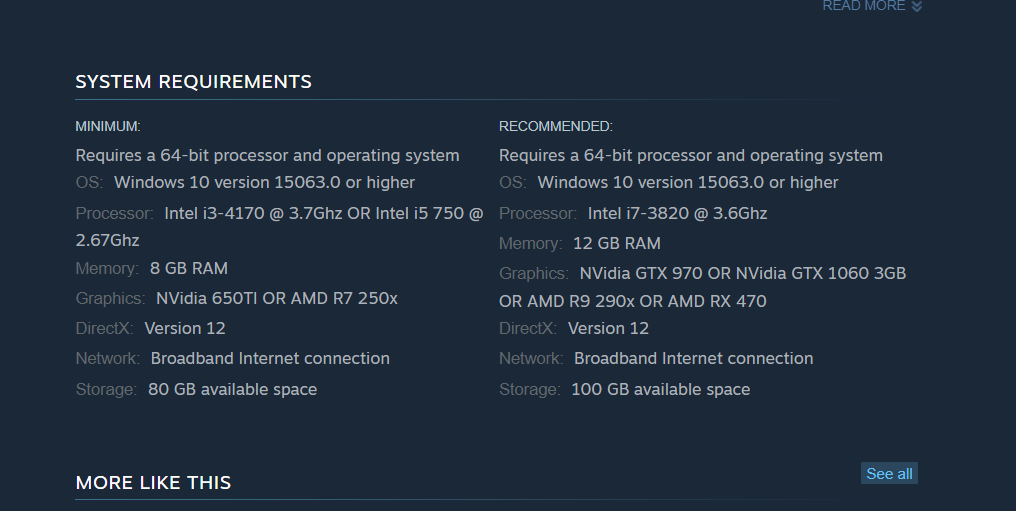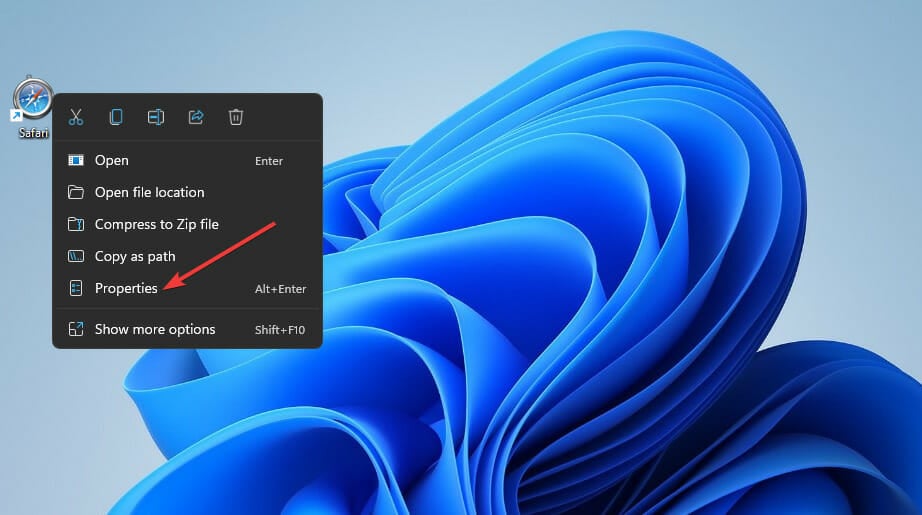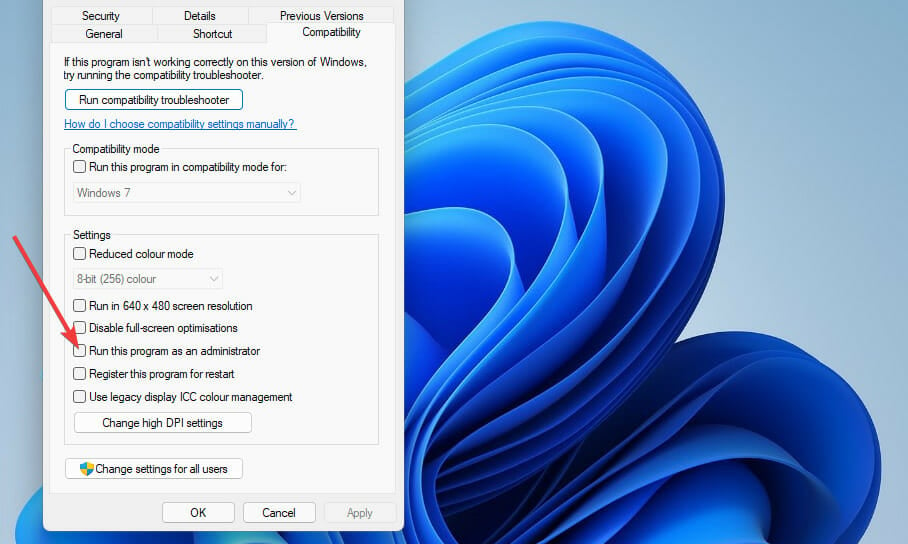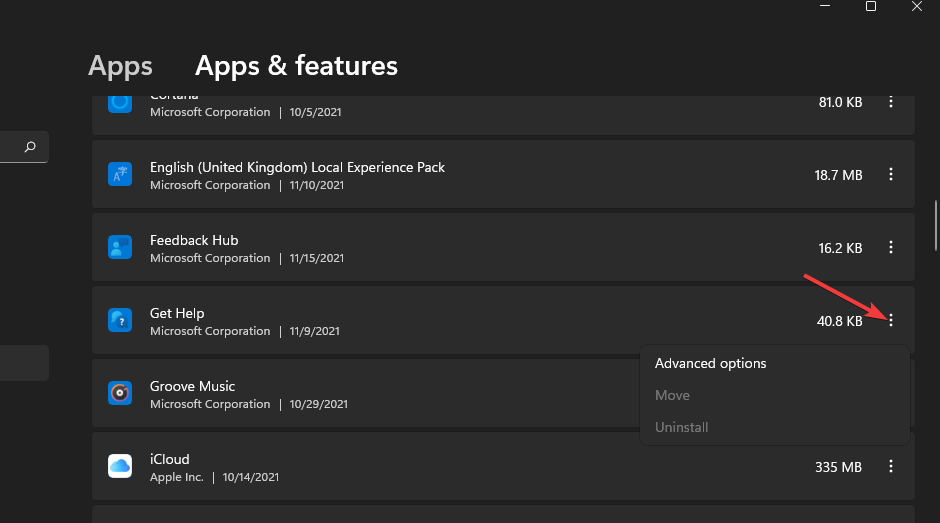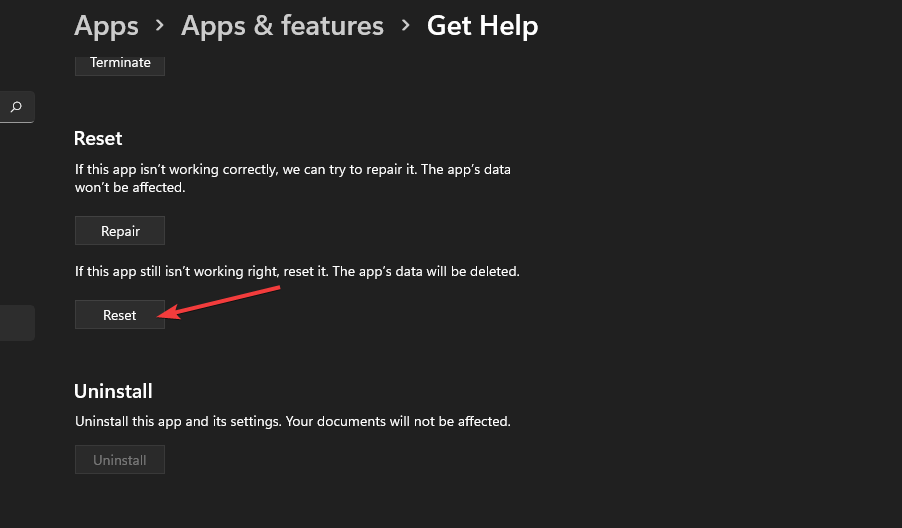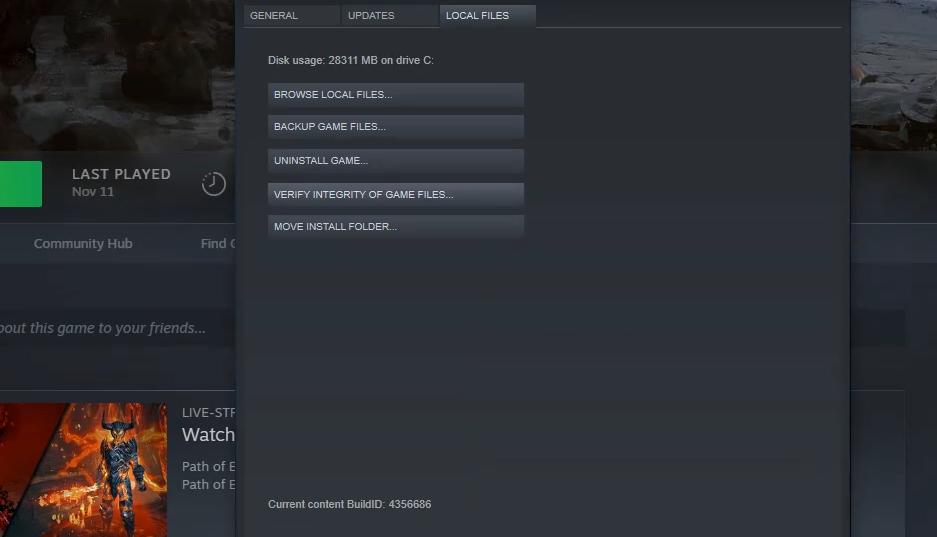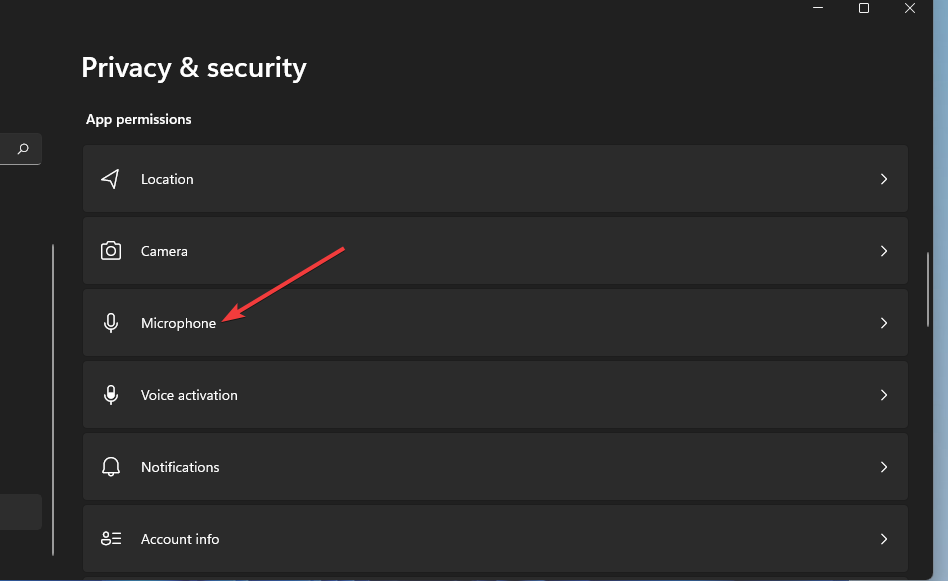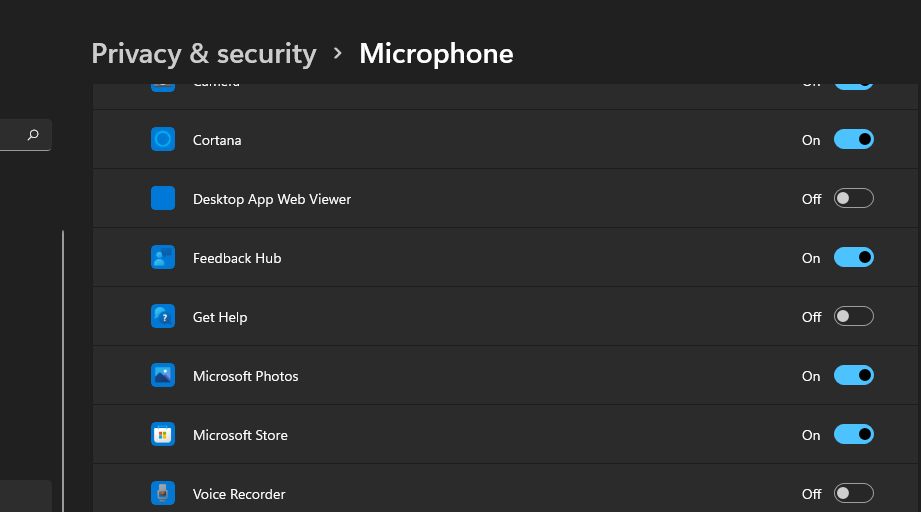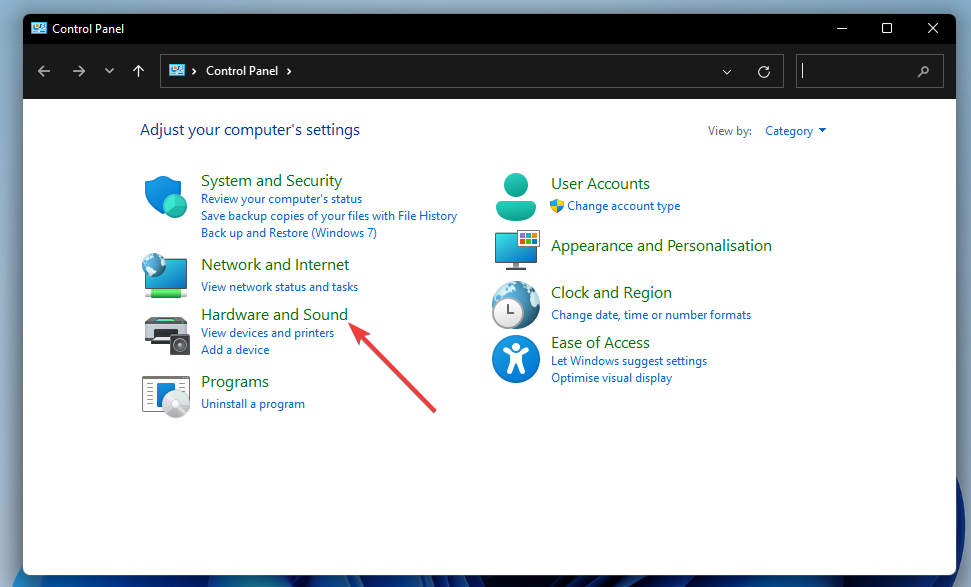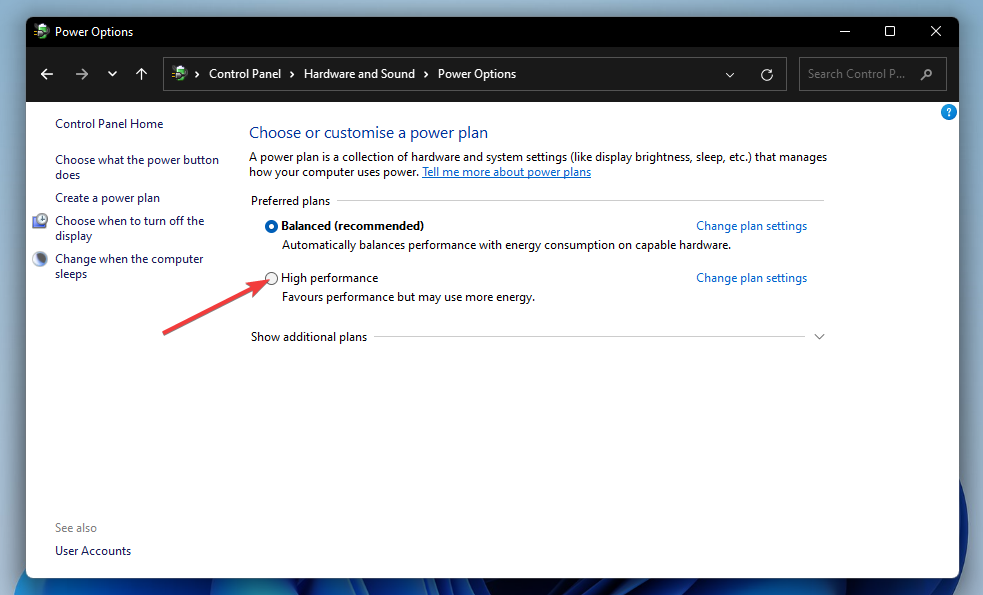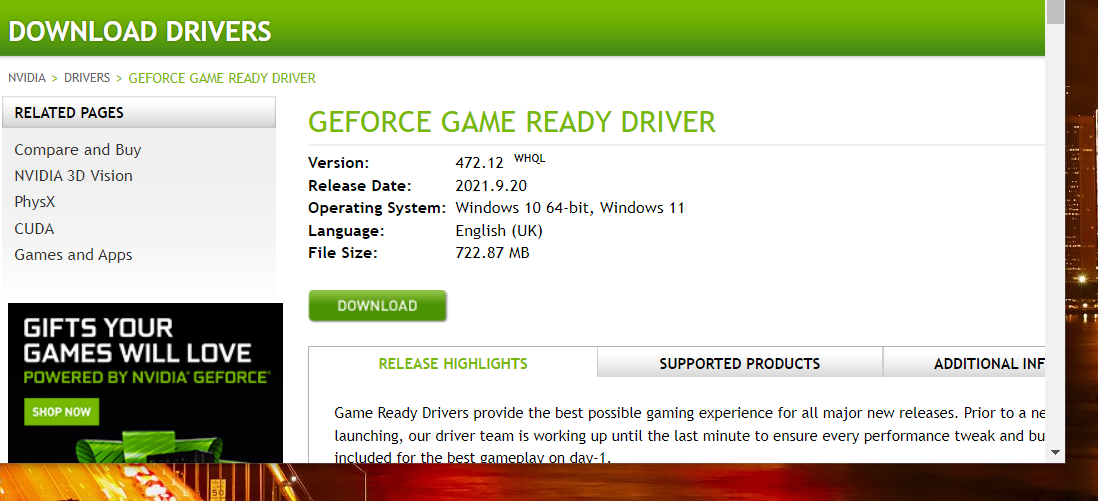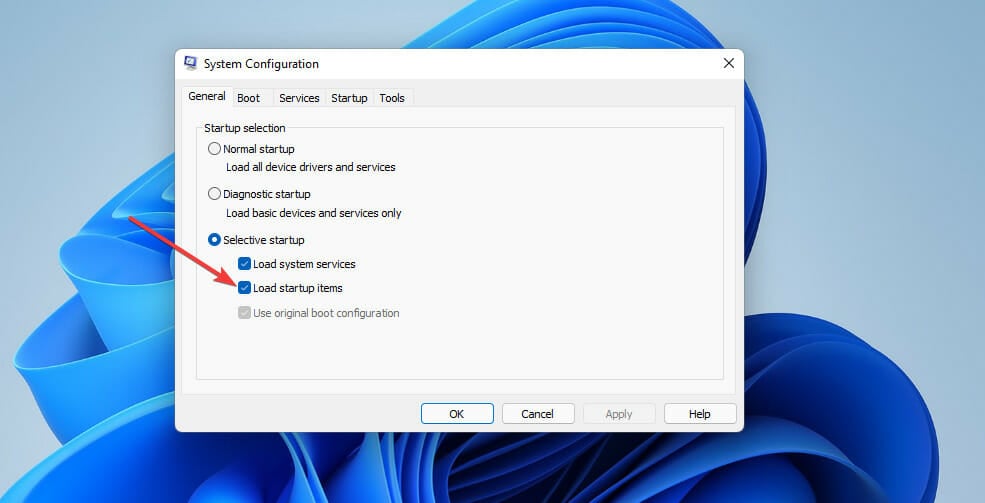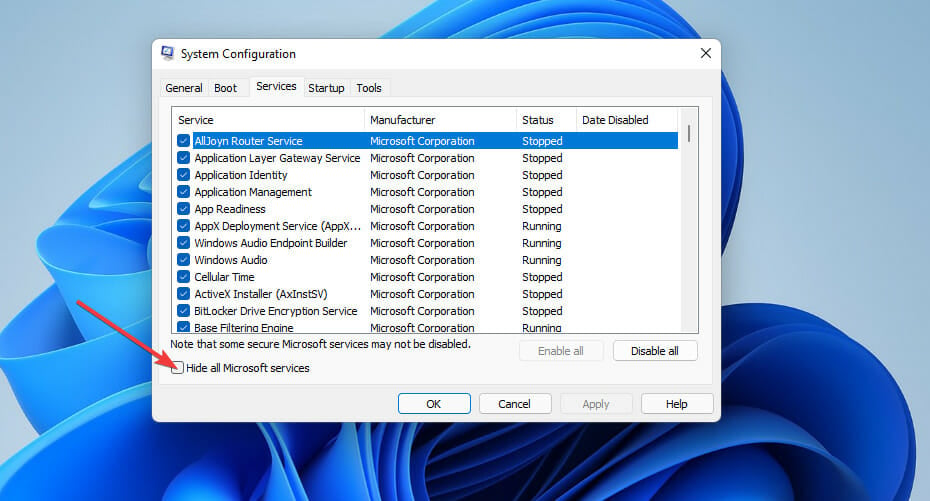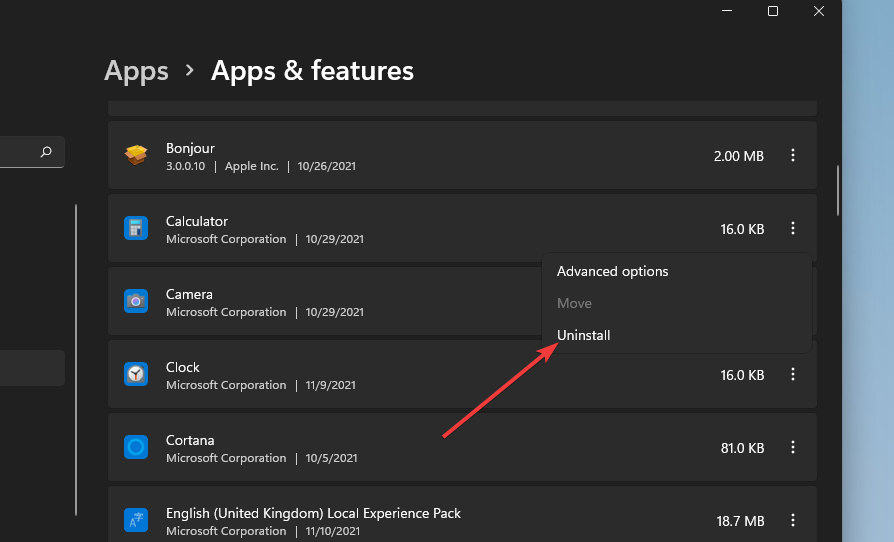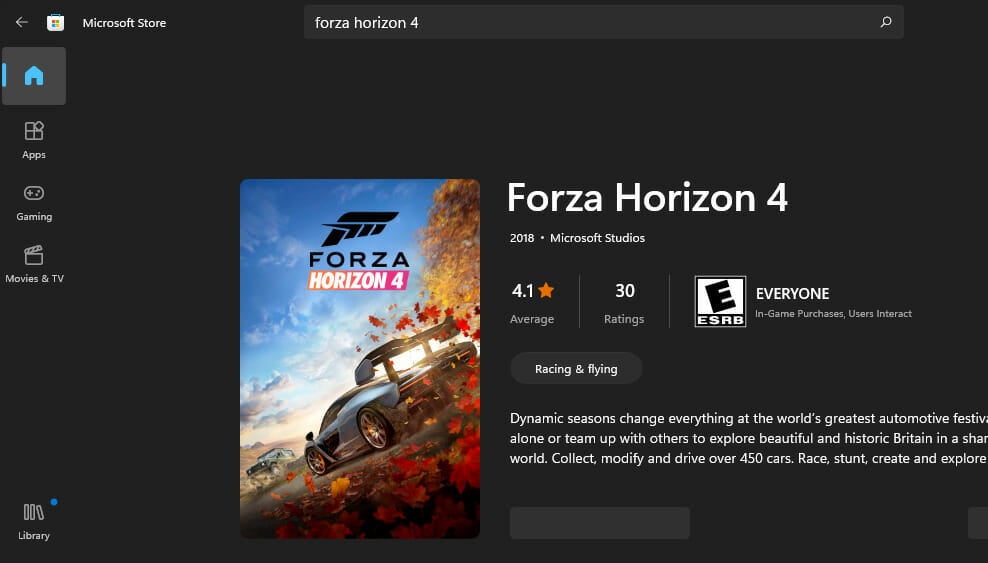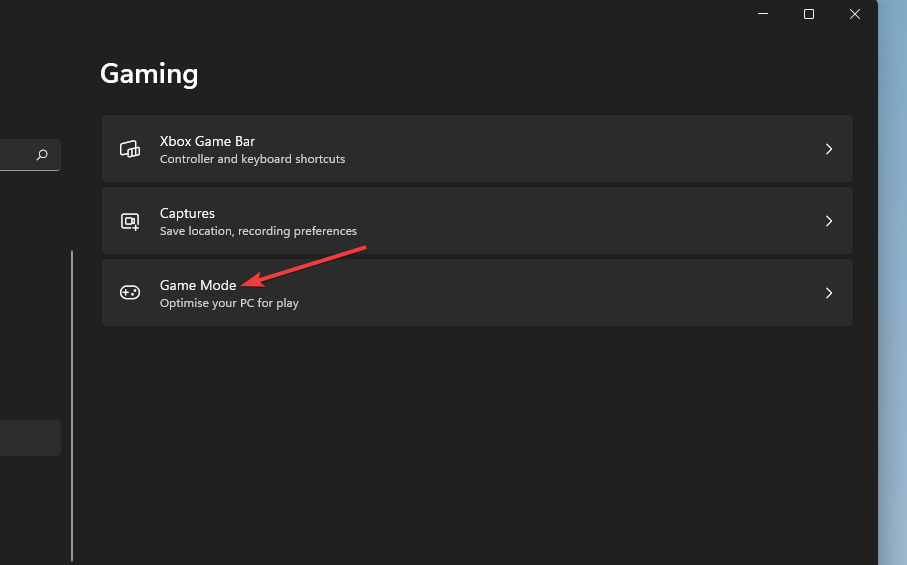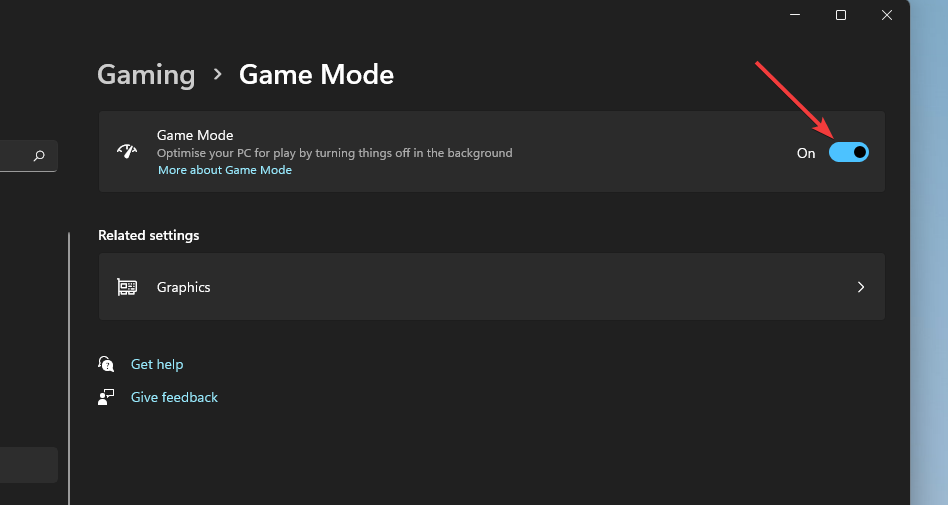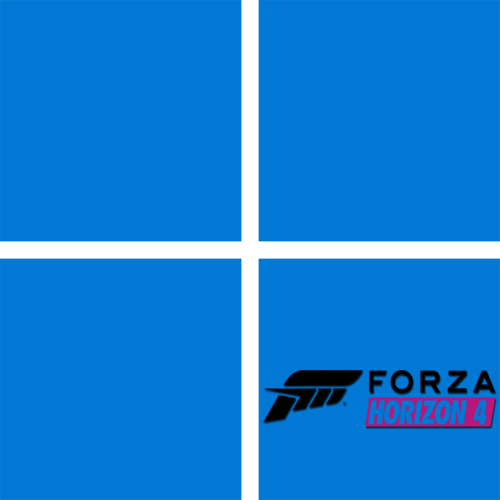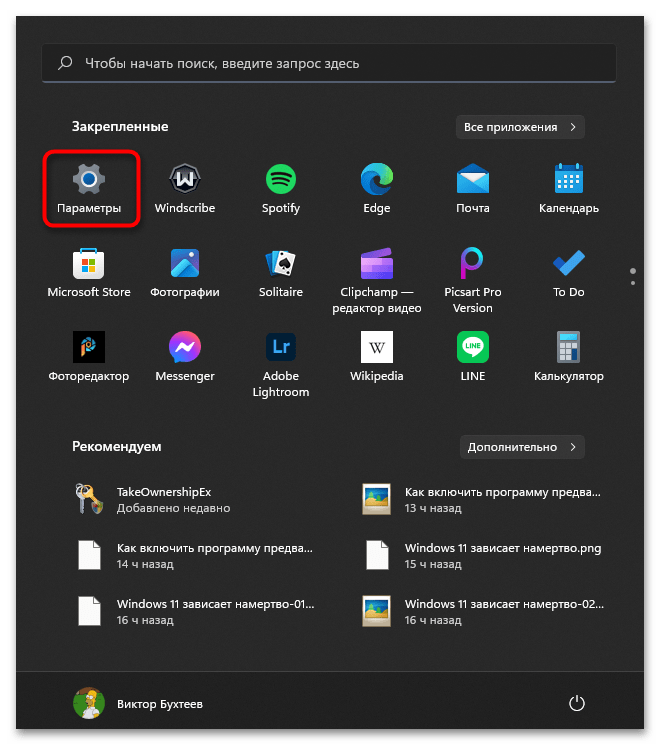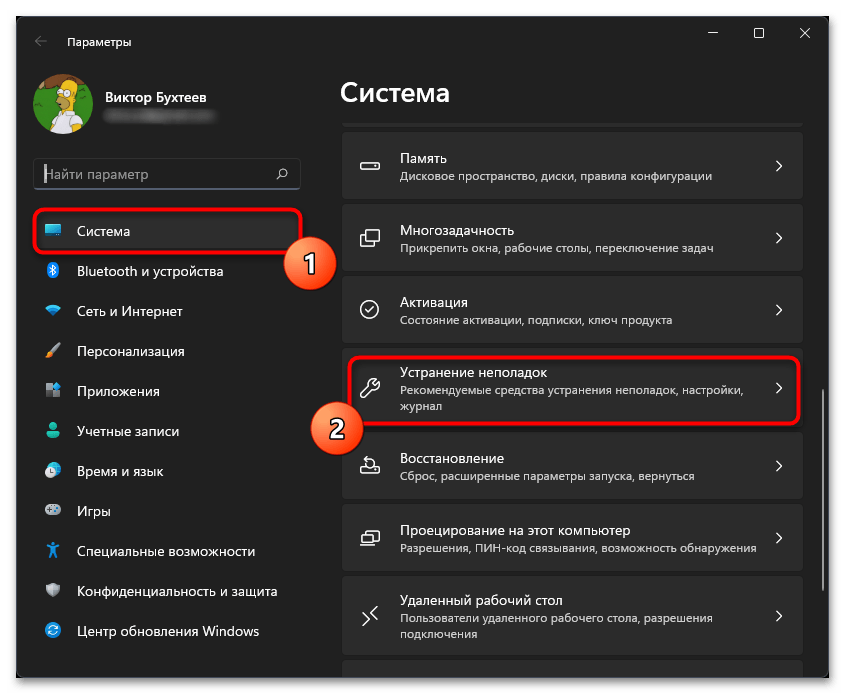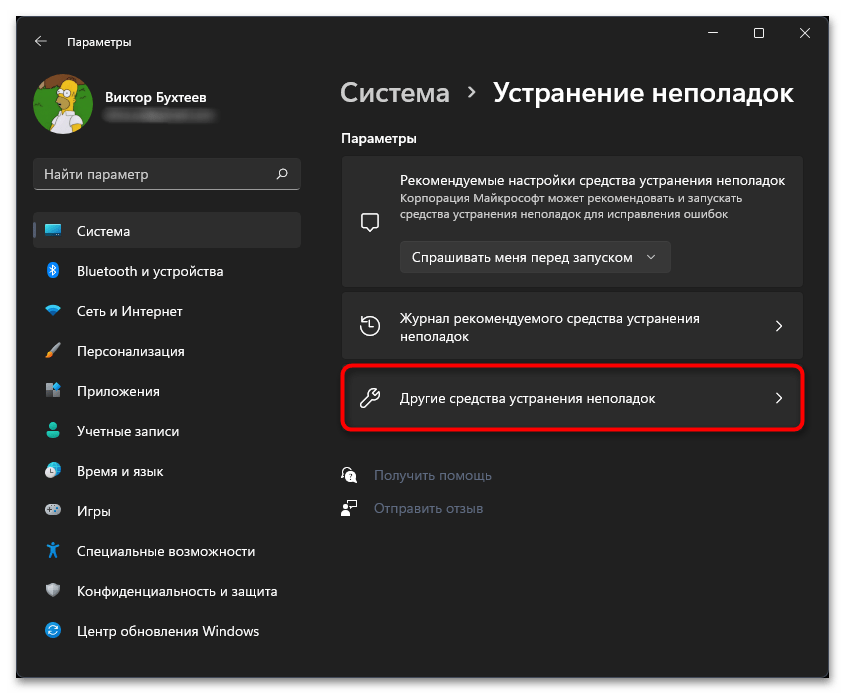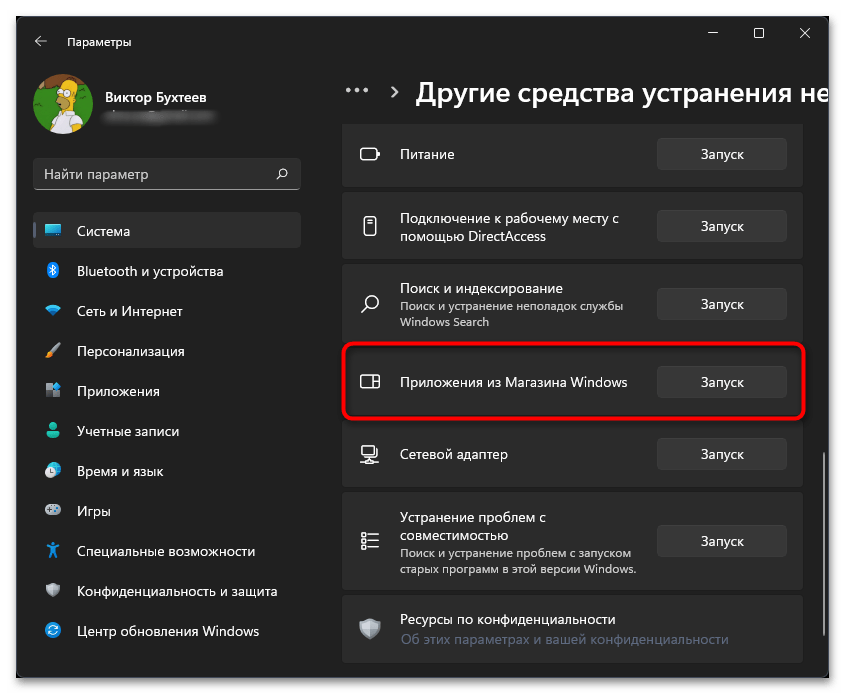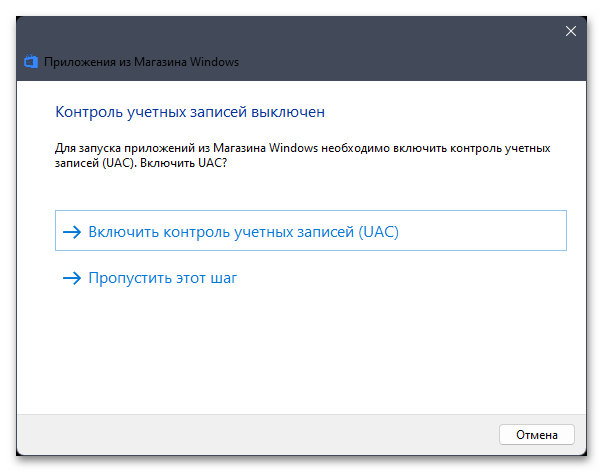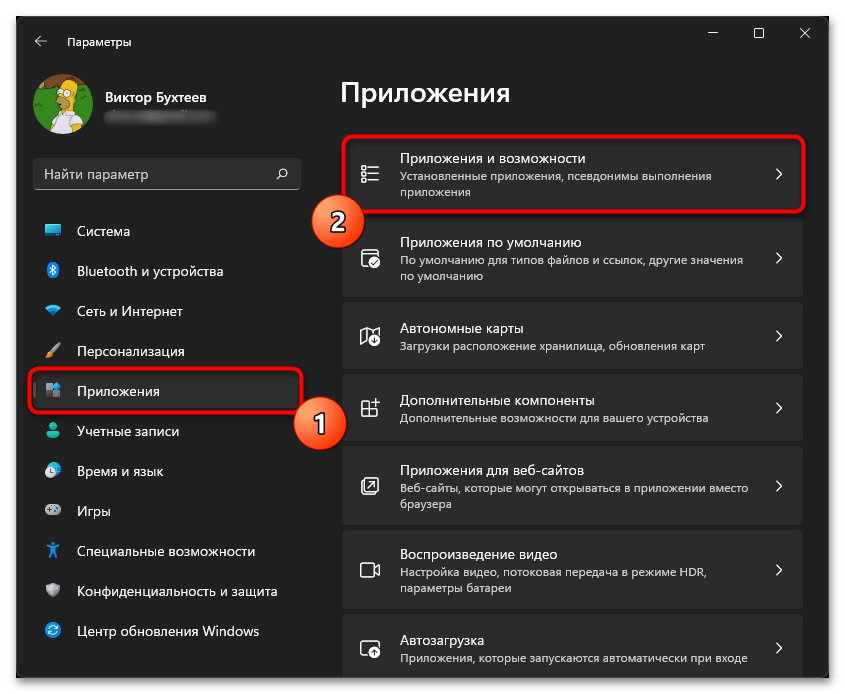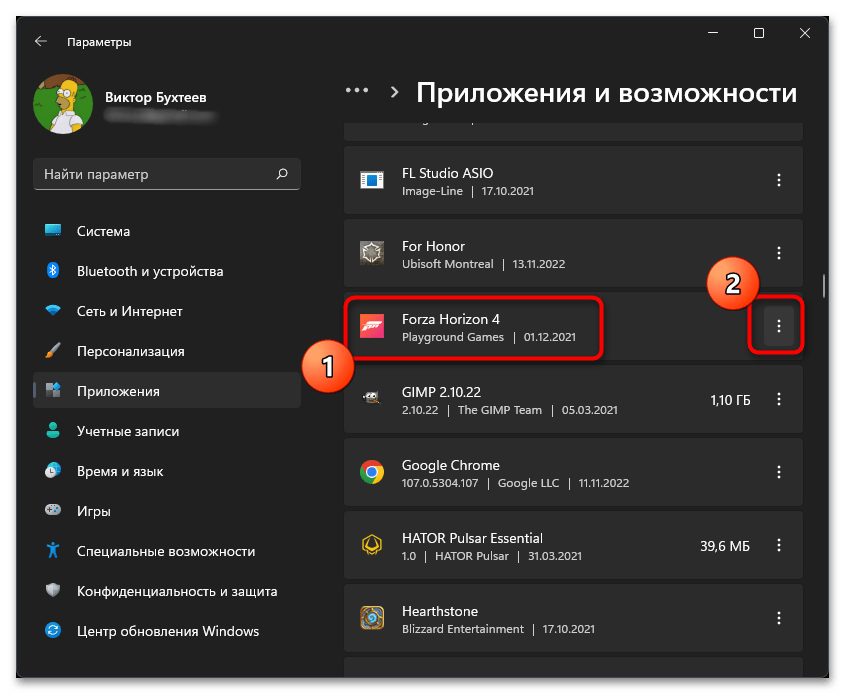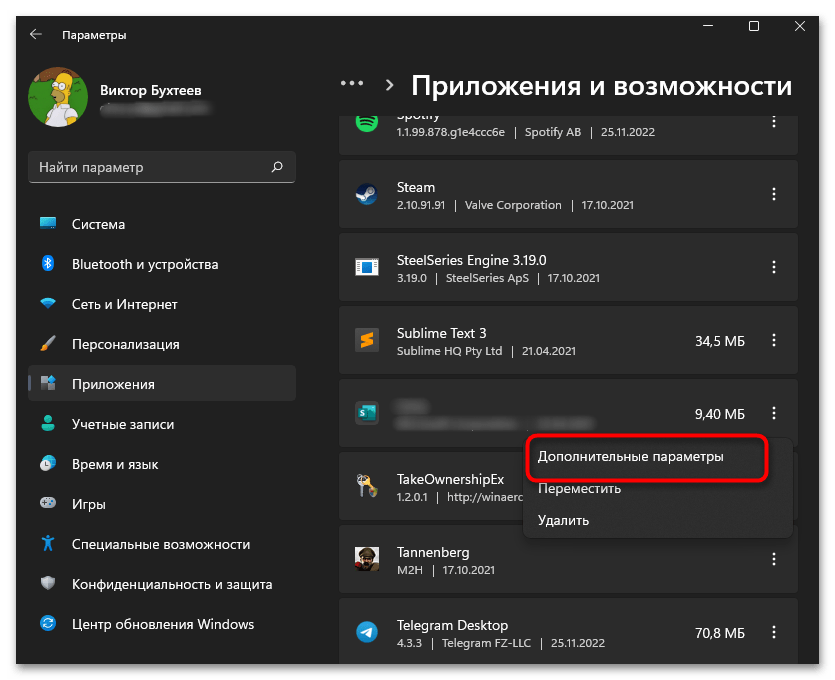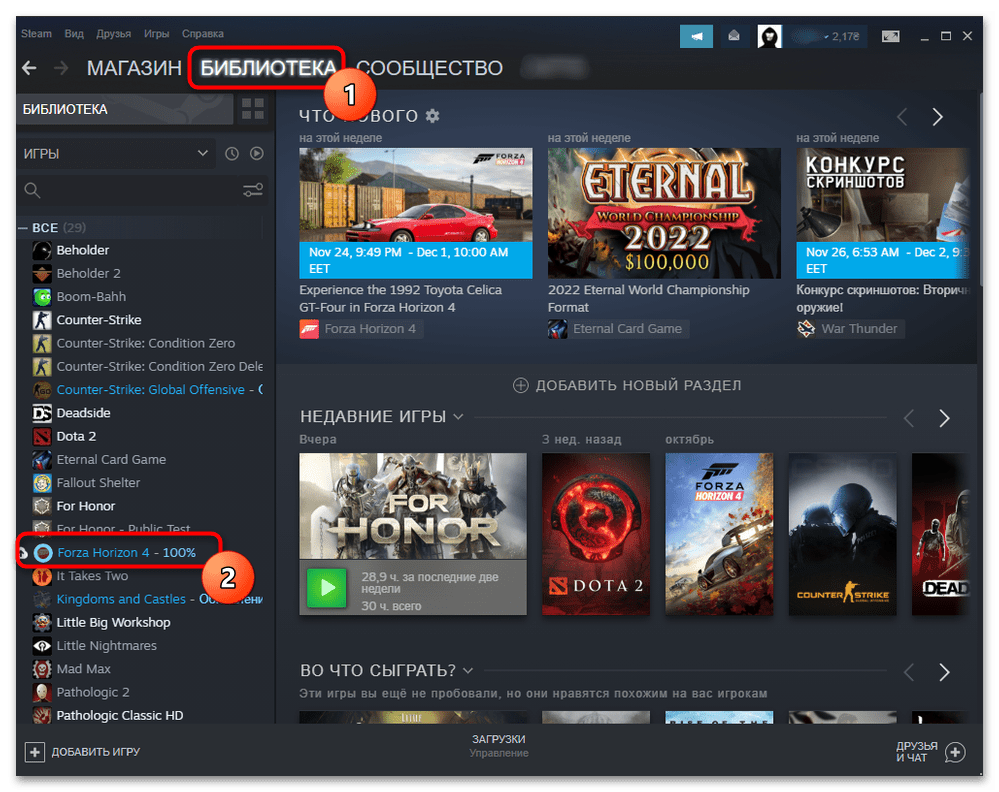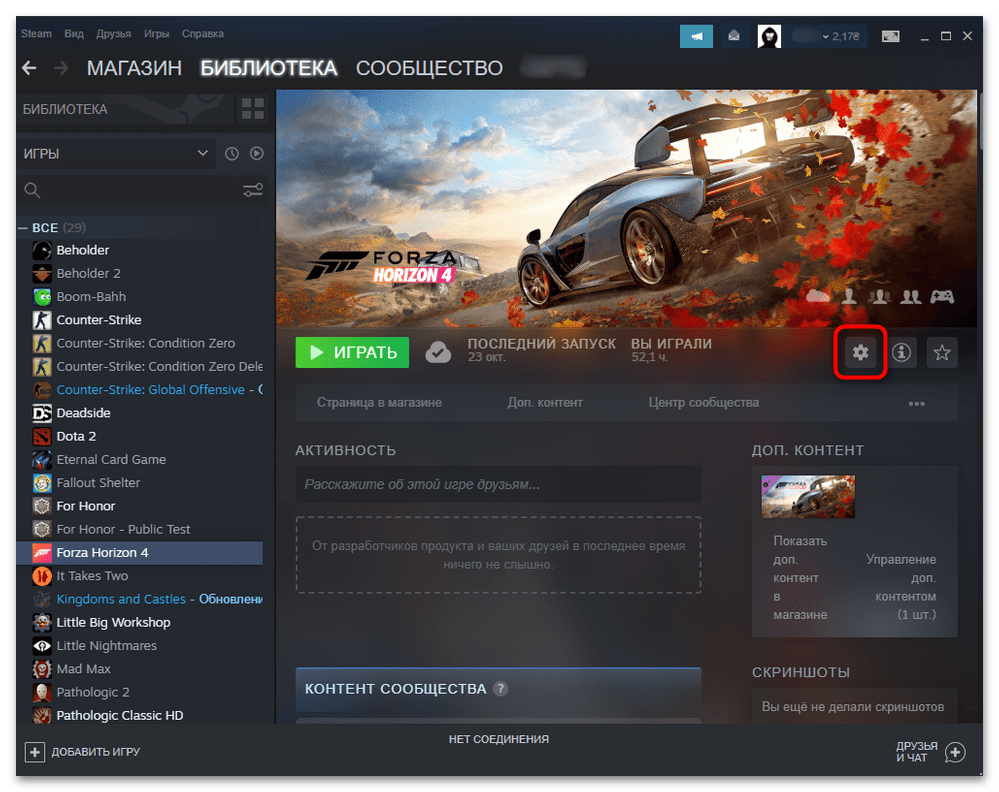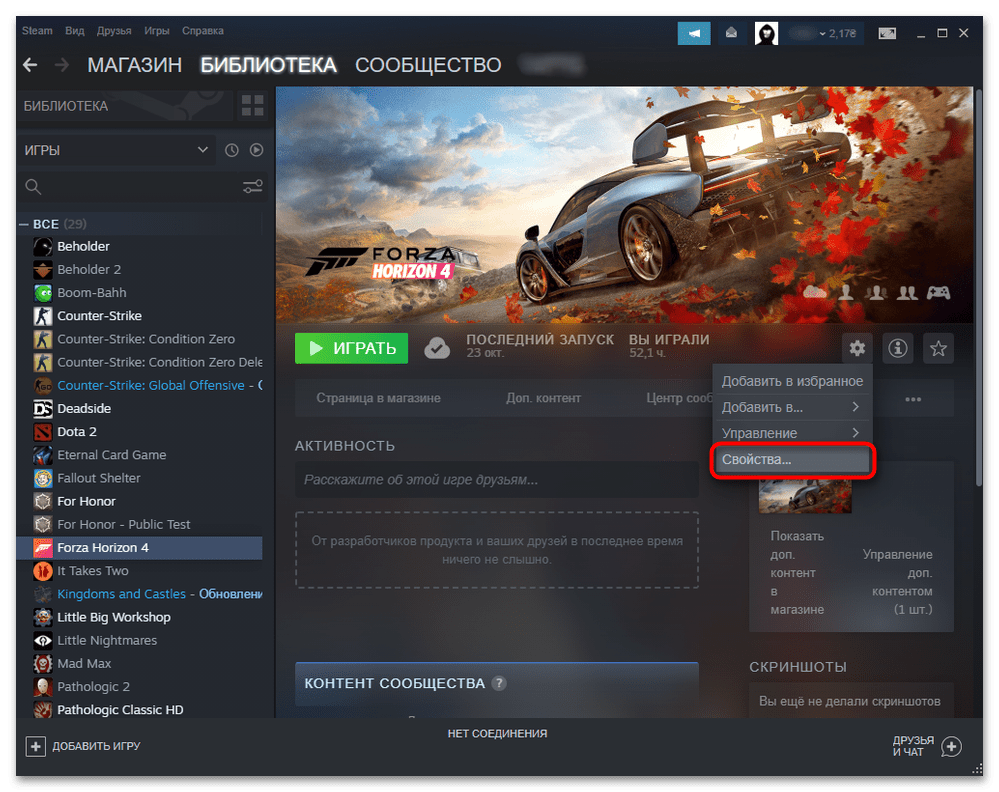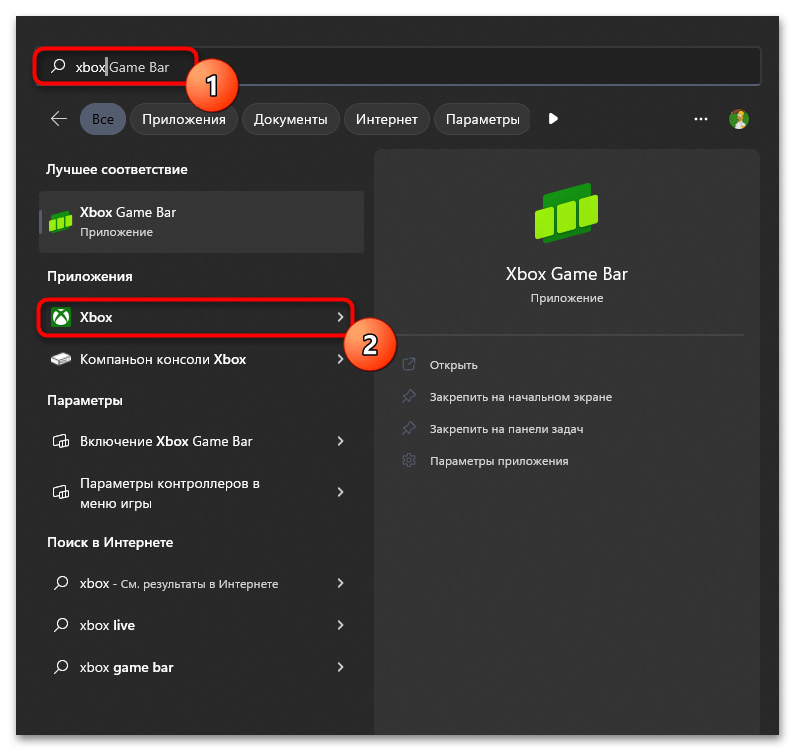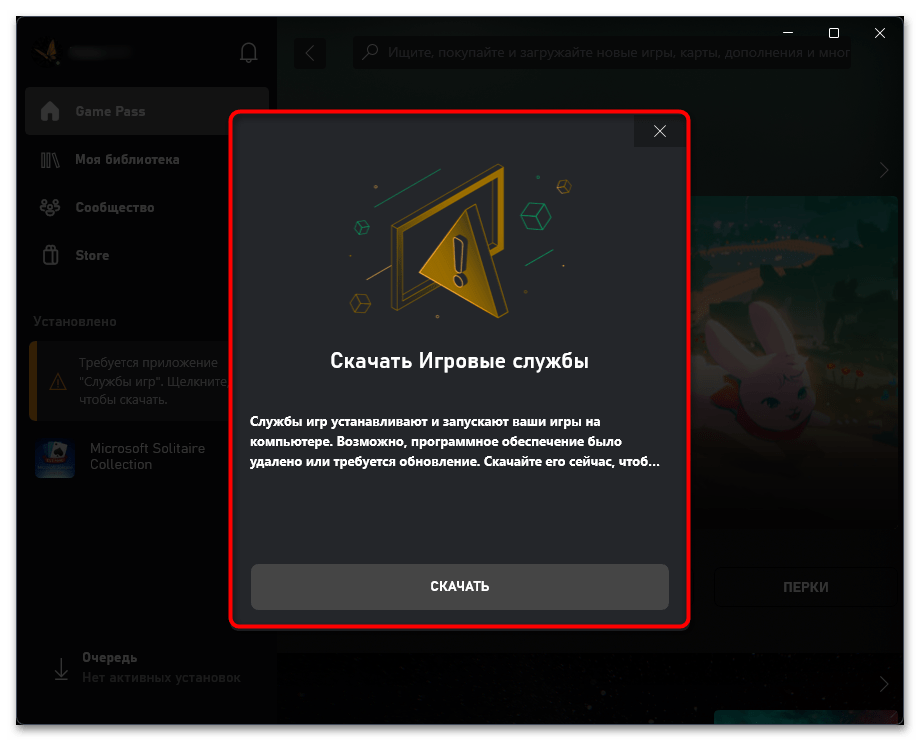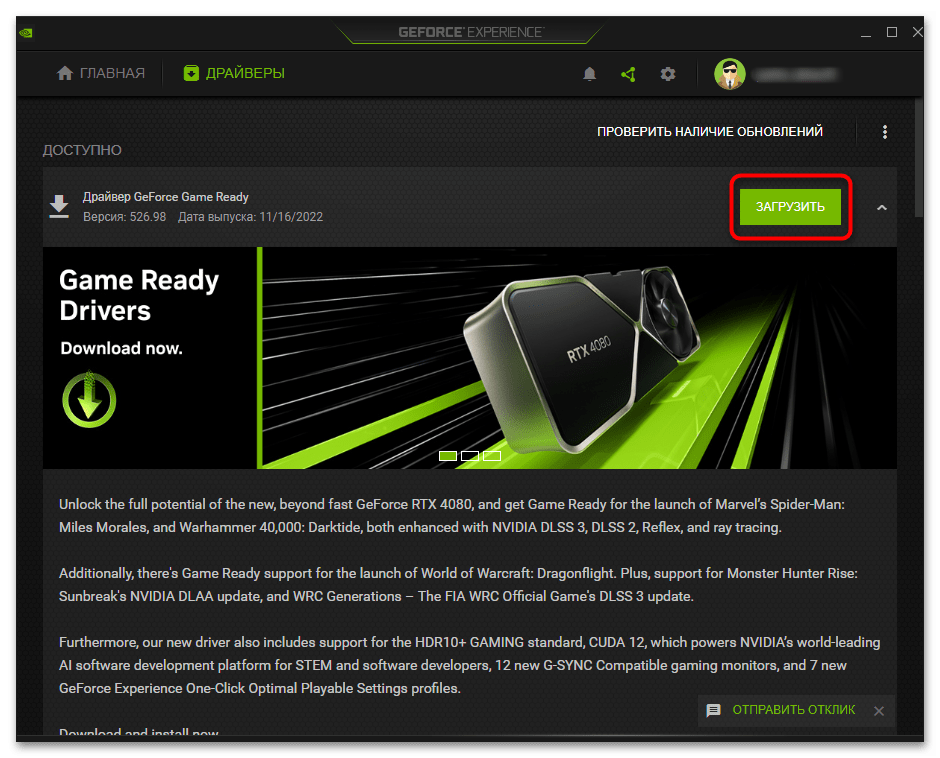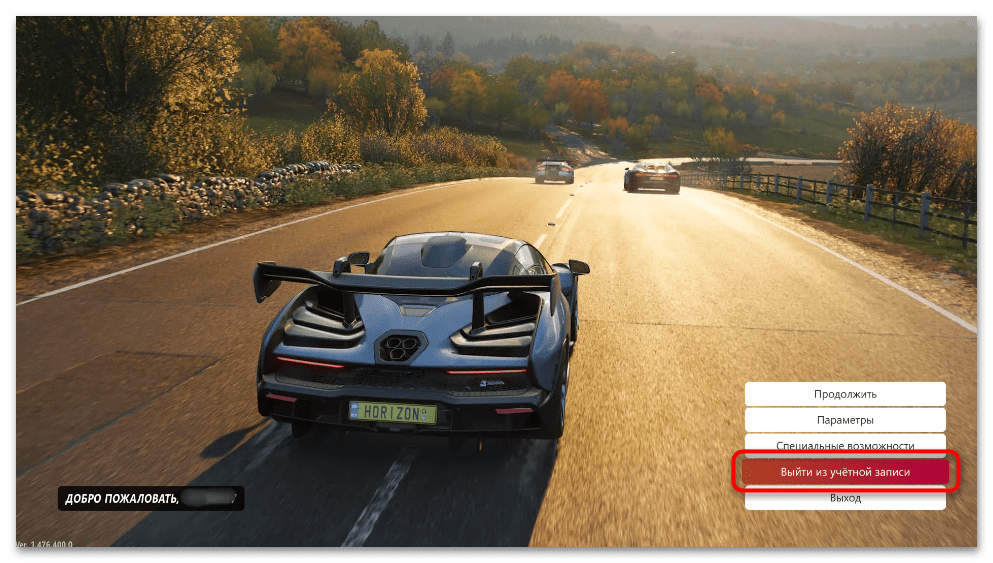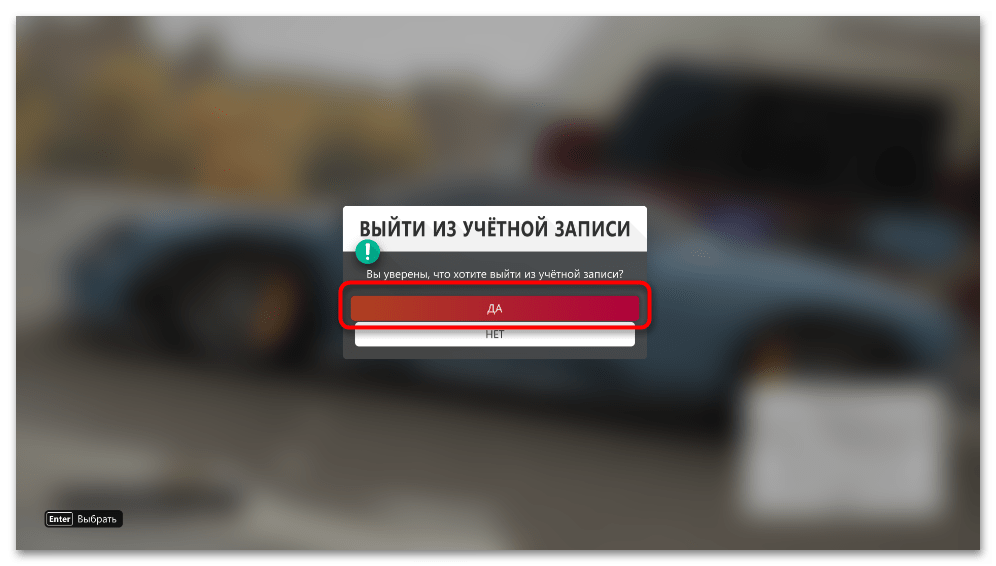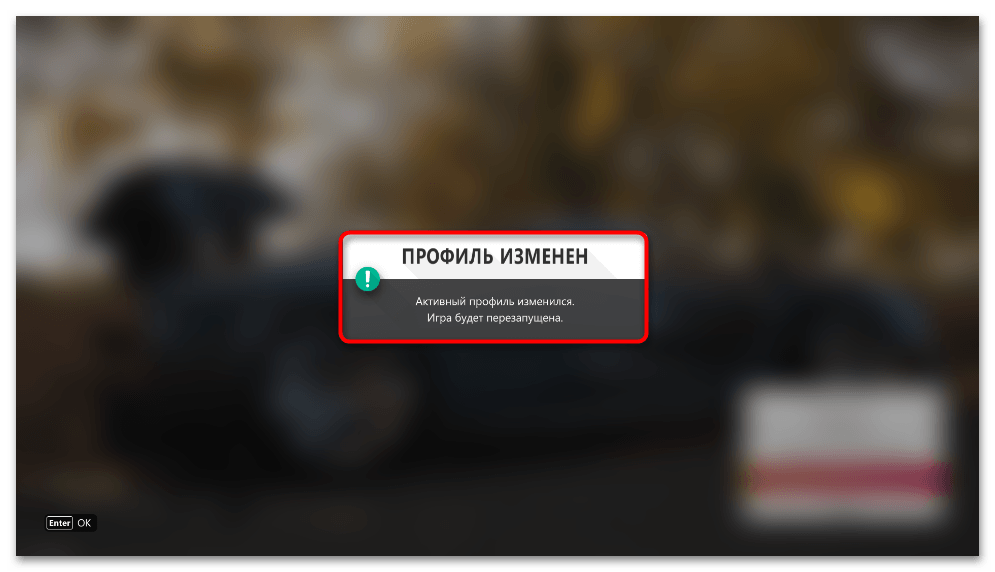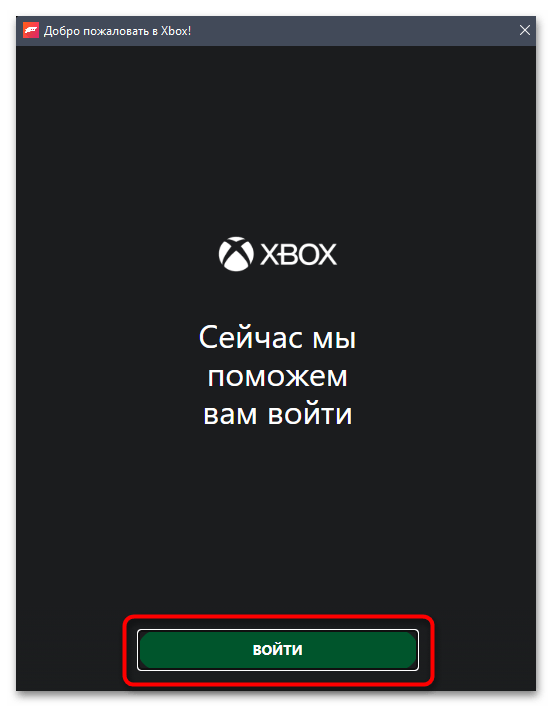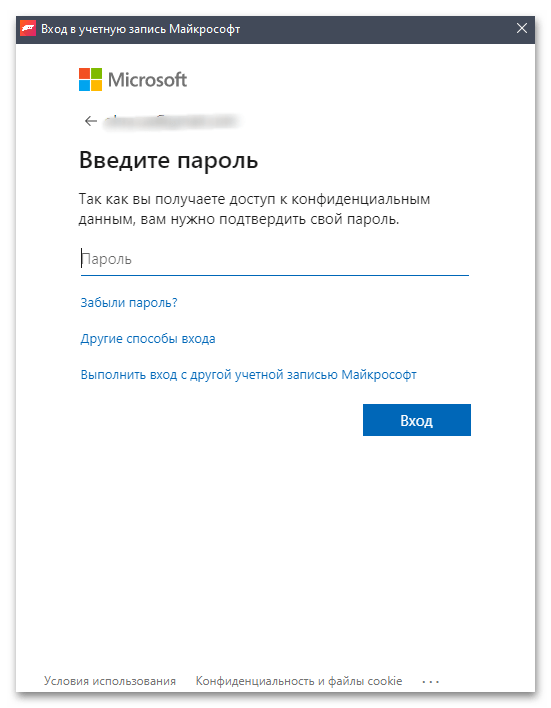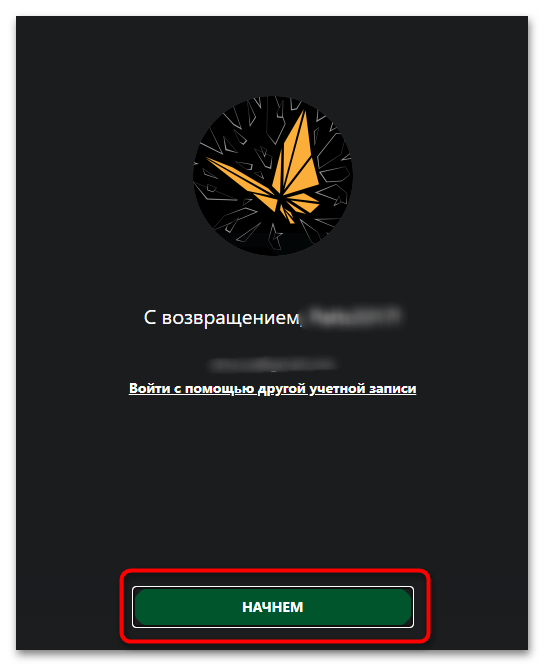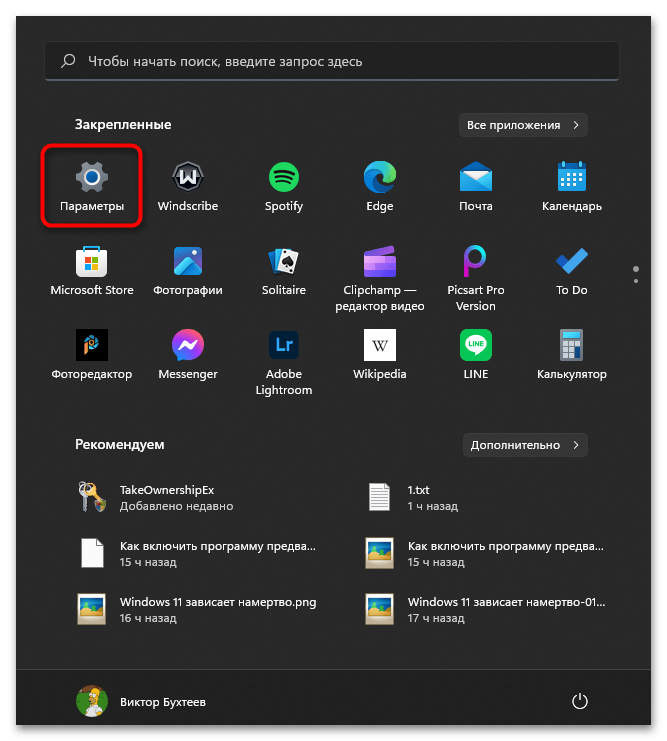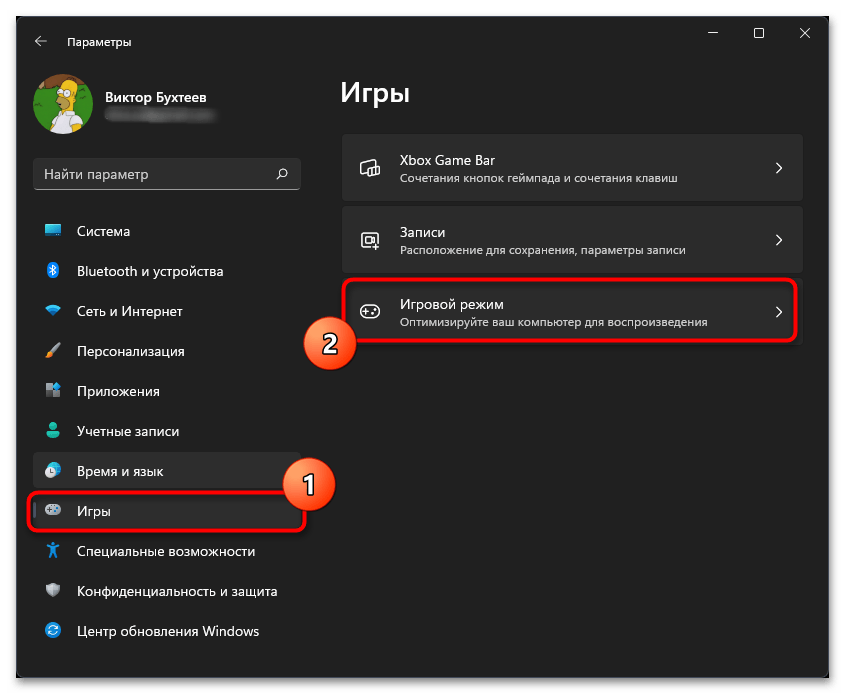В этой статье вы узнаете, сможете ли вы запустить Forza Horizon 4 в Windows 11, а также в соответствии с требованиями к оборудованию Forza Horizon 4. кроме того, это также помогает решить проблему, когда Forza Horizon 4 не работает в Windows 11. Продолжайте читать.
Forza Horizon 4 — новая игра из серии Horizon, выпущенная Microsoft. Больше треков и машин вызывают у игроков головокружение. Эта игра сочетает в себе элементы сцены и гонок United. Игроки могут ощутить красоту, которую приносят местные пейзажи Великобритании, одновременно наслаждаясь захватывающими гонками. Кроме того, сюжетный режим в игре тоже очень интересен. Игроки будут играть разные роли в игре, чтобы выполнять особые задания. Вы можете стать водителем-дублером, тестировать ограничения скорости в гонках и т. Д.
| Системные требования | минимальный | Рекомендованные |
| OS | Windows 10 15063.0 или выше | Windows 10 15063.0 или выше |
| ЦП | Intel i3-4170 @ 3.7 ГГц ИЛИ Intel i5 750 @ 2.67 ГГц | Intel i7-3820 @ 3.6 ГГц |
| Память | 8 GB RAM | 12 GB RAM |
| Видеокарта | NVidia 650TI ИЛИ NVidia GT 740 ИЛИ AMD R7 250x | NVidia GTX 970 ИЛИ NVidia GTX 1060 3 ГБ ИЛИ AMD R9 290x ИЛИ AMD RX 470 |
| Скорость процессора | Инфо | Инфо |
| Вершинный шейдер | 5.0 | 5.1 |
| Pixel Shader | 5.0 | 5.1 |
| Выделенный видеопамять | 2 GB | 4 GB |
Исправить Forza Horizon 4, не работающую в Windows 11
Некоторые пользователи сообщают, что не могут играть в Forza Horizon 4, даже если их системные требования выполнены. В некоторых случаях Forza Horizon 4 продолжает давать сбой или не работает в Windows 11, когда игроки пытаются запустить Forza Horizon 4. Существует множество причин, по которым Forza Horizon 4 не работает в Windows 11, например конфликты, вызванные устаревшими драйверами; проверка игровых файлов, чистая загрузка, нажатие на ПК и т. д.
Не волнуйтесь, давайте решим их по очереди.
Запустите Forza Horizon 4 от имени администратора.
- Щелкните правой кнопкой мыши значок Forza Horizon 4 и выберите «Свойства».
- Выберите вкладку «Совместимость» в окне свойств.
- Установите флажок перед параметром «Запуск от имени администратора» и нажмите «Применить».
Сбросить Forza Horizon 4
- Ищите приложения и функции через окно поиска на панели задач.
- Откройте вкладку «Настройки», щелкнув результат поиска «Приложения и функции».
- Нажмите кнопку с тремя точками рядом с приложением Forza Horizon 4.
- Выберите «Дополнительные параметры» и затем нажмите кнопку «Сброс».
Отключить микрофон Forza Horizon 4
- Запустить меню «Пуск».
- Выберите приложение «Настройки».
- Щелкните вкладку Конфиденциальность и безопасность.
- Выберите вариант навигации по микрофону.
- Нажмите кнопку переключения приложения Forza Horizon 4, чтобы отключить микрофон.
Проверьте целостность файлов игры
За исключением описанных выше способов исправить неработающую Forza Horizon 4, вы можете попробовать проверить целостность игровых файлов, что также может сработать для вас.
- Перейдите в библиотеку в Steam и щелкните правой кнопкой мыши Forza Horizon 4> Свойства.
- Перейдите в Локальные файлы> Проверить целостность файлов игры.
Обновите драйвер видеокарты
Обновление драйвера видеокарты может решить проблему сбоя игры в большинстве случаев. Поскольку Forza Horizon 4 не работает, это может быть вызвано конфликтом устаревших или неправильных драйверов. поэтому вы можете попробовать обновить драйвер видеокарты, чтобы решить эту проблему. существует множество сторонних поставщиков, которые помогут вам быстро обновить устаревшие драйверы одним щелчком мыши. Driver Booster — лучший.
- Скачайте и установите Driver Booster.
- Сканируйте устаревшие драйверы на вашем компьютере.
- Обновите драйвер видеокарты.
Отключить антивирус
Поскольку некоторые антивирусные программы несовместимы с Forza Horizon 4, рекомендуется отключить антивирусные программы, если вы хотите без проблем запускать Forza Horizon 4 в Windows 11.
Чтобы отключить антивирус, вы можете выйти из антивируса, щелкнув правой кнопкой мыши значок попытки системы. Или вы можете добавить Forza Horizon 4 в список исключений антивирусной программы.
Выполнить чистую загрузку
- Найдите конфигурацию системы и откройте ее.
- Выберите «Скрыть все службы Microsoft» на вкладке «Службы», затем нажмите «Отключить все» и нажмите кнопку «ОК».
- Выберите вкладку «Автозагрузка» и нажмите «Диспетчер задач».
- Отключите все включенные элементы автозагрузки на вкладке Автозагрузка.
Переустановите Forza Horizon 4 (MS Store)
- Откройте вкладку «Приложения и функции» в настройках.
- Нажмите кнопку с тремя точками рядом с приложением Forza Horizon 4 и нажмите Удалить.
- Затем подтвердите удаление.
- Затем перезагрузите компьютер.
- Щелкните меню «Пуск», чтобы открыть Microsoft Store.
- Найдите Forza Horizon 4 в Microsoft Store.
- Затем переустановите его.
Заключение
Теперь вы узнаете, сможете ли вы запустить Forza Horizon 4 в Windows 11. Если ваша система соответствует требованиям к оборудованию Forza Horizon 4, вы можете играть в Forza Horizon 4 на Windows 11. Несмотря на то, что вы столкнулись с проблемой, Forza Horizon 4 не работает. в Windows 11 существует несколько упомянутых выше способов решения этой проблемы. В других случаях вы можете играть в Forza Horizon 4 в Windows 11, если выполняются ваши системные требования.
В этой статье показано, сможете ли вы запустить Forza Horizon 4 и ее системные требования в Windows 11.
Forza Horizon 4 — это гоночная игра, в которой вы можете соревноваться на разных крутых машинах. Во время соревнований вы можете зарабатывать «деньги», чтобы модернизировать свои машины, или покупать новую лучшую машину, или даже у вас могут быть все машины, которые указаны в игре. Подумайте об этом, у вас будут разные виды роскошных автомобилей, о которых вы когда-то мечтали. Каждый мужчина любит автомобили за их сексуальное тело и приятные звуки двигателя, а они являются символом успеха. А во время соревнований и улучшения карбона вы сможете любоваться пейзажами всего мира. Путешествовать на любимой машине — мечта каждого. И вы можете воплотить мечту в жизнь в Forza Horizon 4 еще до того, как разбогатеете по-настоящему.
Чтобы наслаждаться автомобилями и пейзажами, вам необходимо выполнить указанные ниже системные требования Forza Horizon 4.
Могу ли я запустить Forza Horizon 4 в Windows 11?
- Память: 8 GB
- Видеокарта: NVIDIA GeForce GTX Ti 650
- ЦПУ: Intel Core i3-4170
- Размер файла: 65 GB
- ОС: Windows 11
Системные требования Forza Horizon 4
- Память: 12 GB
- Видеокарта: NVIDIA GeForce GTX 970
- ЦПУ: Intel Core i7-3820
- Размер файла: 65 GB
- ОС: Windows 11
Рекомендуемая видеокарта GTX 970, но она не может полностью передать всю мощь Forza Horizon 4. Я рекомендую вам использовать по крайней мере GTX 1070, чем выше, тем лучше. Если у вас нет хорошей видеокарты, вы не сможете полностью насладиться игрой.
И я не рекомендую вам покупать графическую карту в настоящее время, графические карты на рынке очень дороги.
Характеристики компьютера
Свернуть блок
- Разработчик:
- Playground Games
- Издатель:
- Xbox Game Studios
- Дата выхода:
- 2 октября 2018
(4 года назад) - Рейтинг Metacritic:
- 88 / 100
- Наш пользовательский рейтинг:
- 4.2 / 5
Официальные системные требования Forza Horizon 4
Такое железо советуют разработчики для запуска с минимальными и рекомендуемыми настройками. Эти требования обычно очень приблизительны, но на них можно ориентироваться чтобы понять, какого уровня компьютер потребуется для игры.
Твой компьютер в Forza Horizon 4
Твоя видеокарта в Forza Horizon 4
Сравнение производительности GeForce RTX 3060 с официальными системными требованиями игры.
Тесты FPS
Средние FPS на GeForce RTX 3060 (по нашим прогнозам). FPS могут варьироваться в зависимости от операционной системы и других факторов.
средние / 1080p
140−150 FPS
высокие / 1080p
130−140 FPS
ультра / 1080p
110−120 FPS
Твой процессор в Forza Horizon 4
Сравнение производительности Core i5-12400 с официальными системными требованиями игры.
Оценка пользователями
Здесь можно посмотреть оценку игры пользователями и поставить свою оценку.
Оцени Forza Horizon 4 по шкале от 1 до 5 баллов:
Другие игры, разработанные Playground Games
У нас есть системные требования к другим играм, разработанным той же компанией.
Похожие игры
Вот системные требования некоторых других популярных игр, похожих на рассматриваемую.
Комментарии
Здесь можно задать вопрос об игре Forza Horizon 4, согласиться или не согласиться с нашими оценками, или сообщить об ошибках и неточностях на сайте.
by Matthew Adams
Matthew is a freelancer who has produced a variety of articles on various topics related to technology. His main focus is the Windows OS and all the things… read more
Updated on February 2, 2023
- Outdated graphics card drivers, conflicting programs, and even PC overclocking are all potential causes for Forza Horizon 4 not working in Windows 11.
- Clean-booting the operating system might help you solve this problem in no time.
- You can also need to update certain device drivers in order to fix Forza Horizon 4 crashing on Windows 11.
- Resetting Horizon 4 or verifying game files is another potential solution to consider.
XINSTALL BY CLICKING THE DOWNLOAD FILE
- Download Restoro PC Repair Tool that comes with Patented Technologies (patent available here).
- Click Start Scan to find Windows 11 issues that could be causing PC problems.
- Click Repair All to fix issues affecting your computer’s security and performance
- Restoro has been downloaded by 0 readers this month.
Forza Horizon 4 is an enthralling Windows and Xbox racing game. Now players can enjoy it on Windows 11 too. However, Horizon 4 doesn’t always work as expected in Microsoft’s latest desktop platform.
Some players have posted on Microsoft’s support forum about Forza Horizon 4 not running. For them, the game is not launching in Windows 11 or keeps crashing when they start it at least.
Do you need to fix Forza Horizon not running on Windows 11 as well? If so, you might be able to do that with the potential resolutions below.
How come Forza Horizon 4 isn’t working in Windows 11?
First, remember that your PC must meet Forza Horizon 4’s minimum system requirements to play the game on it.
If Forza Horizon 4 doesn’t work after purchasing and downloading it, double-check the game’s system requirements. The screenshot below shows the game’s system requirements:
Does your computer meet those system requirements? If not, you’ll need to upgrade your PC’s hardware so that it meets the stated specifications. Alternatively, request a Microsoft Store or Steam refund for Forza Horizon 4.
If you’re sure it does meet the minimum system requirements for Horizon 4, you’ll need to do some troubleshooting. It might be the case that your Forza Horizon 4 installation is corrupted in some way. In which case, resetting or reinstalling the game might be your best bet.
Forza Horizon 4 has pretty advanced 3D graphics. Thus, your PC must have a reasonably update graphics card driver for that game. If your desktop or laptop has a somewhat outdated GPU driver, that might be why the game doesn’t work for you.
Conflicting programs are also a common cause for Forza Horizon 4 crashing on Windows 11. There are quite a few software applications known to conflict with the game.
Some third-party antivirus utilities can stop Forza Horizon 4 from launching when it’s not in their exclusion lists.
How can I fix Forza Horizon 4 not launching on Windows 11?
1. Run Forza Horizon 4 as an administrator
- Right-click the desktop shortcut for Forza Horizon 4 and select Properties. If you don’t have one, add a shortcut for it to the desktop by dragging the Horizon 4 app from the Start menu.
- Click the Compatibility tab on the game’s properties window.
- Select the Run as administrator checkbox.
- Press the Apply button, and click OK to exit.
2. Reset the Forza Horizon 4 game app
- First, click the magnifying glass taskbar icon.
- Type in apps and features within the search box.
- Click the Apps & features search result to open that Settings tab.
- Then click the three-dot button on the right side of the listed Forza Horizon 4 app.
- Select Advanced options to view them.
- Press the Reset button for the game.
- Click Reset again.
3. Verify game files (Steam fix)
- Open the Steam game client software.
- Select the Library tab in Steam.
- Right-click Forza Horizon 4 to select its Properties option.
- Click the Local Files tab on the properties window.
- Press the Verify Integrity of Game Files button for the verification process.
- Wait for validating Steam files to reach 100 percent, and then click the Close button.
4. Disable the microphone for Horizon 4
- Click the Windows taskbar icon to open the Start menu.
- Select the Settings app shortcut.
- Click the Privacy & security tab.
- Next, select the Microphone navigation option.
- Then disable the microphone for the listed Forza 4 app by clicking its toggle button.
5. Undo PC overclocking
Overclocking your PC can cause Horizon 4 to crash or not to launch at all. Have you been overclocking your computer’s processor or graphics card?
If so, now you should undo the overclocking you’ve applied by resetting the CPU and GPU to their default settings. You might be able to restore defaults by selecting certain options within your overclocking software.
For example, you can click a Reset button to revert GPU changes. However, some users might need to enter BIOS (Basic Input Output System) settings to undo overclocking.
After doing these changes, check whether the Forza Horizon 4 not launching on Windows 11 issue is gone.
6. Select high-performance power settings
- Open Windows 11’s search tool by pressing the Windows + S keyboard shortcut.
- Input Control Panel in the search text box to find it.
- Then click Control Panel in the search tool.
- Select the Hardware and Sound category.
- Click Power Options to view those settings.
- Then select the High performance radio button.
- Close the Control Panel, and click Power, then Shut Down on the Start menu to restart.
7. Update your PC’s graphics card driver
- Open the AMD or NVIDIA driver download webpage in a browser depending on what graphics card your PC has.
- Select your graphics card model and Windows platform on the menus.
- Click the Submit or Search button.
- Then click the Download button for the latest compatible graphics card driver with your PC.
- After downloading the driver package, press the Windows key + E hotkey.
- Open the folder you saved the driver package in.
- Click the driver package file to open its setup wizard.
- Then go through the setup wizard to install the graphics driver.
Some PC issues are hard to tackle, especially when it comes to corrupted repositories or missing Windows files. If you are having troubles fixing an error, your system may be partially broken.
We recommend installing Restoro, a tool that will scan your machine and identify what the fault is.
Click here to download and start repairing.
You can also check if you need to update your graphics card’s driver with third-party driver updater software. Scanning your PC with a third-party driver updater tool such as DriverFix will show you what devices on it have old and outdated drivers.
8. Disable third-party antivirus software
There are quite a few anti-virus utilities that don’t mix well with Forza Horizon 4. AVG, Avast, Avira, Comodo Antivirus, and Emisoft Anti-Malware are among those confirmed to conflict with the game. So, it’s recommended to at least disable antivirus software before playing the game.
You can usually disable third-party antivirus utilities from their context menus. Right-click a system tray icon for your antivirus software and look for a disable or turn off option on it. Select the disable option to turn off its shield for a few hours at least.
Alternatively, you could try adding Forza 4 to your antivirus utility’s exceptions list. Check the instructions on your antivirus utility’s website for further details about how to set up software exclusions for it.
9. Clean-boot Windows 11
- Press the Windows key + X at the same time, which is the keyboard shortcut.
- Select the Run shortcut on the Win + X menu.
- Input the following MSConfig command and click OK:
msconfig - Click Selective startup within the General tab.
- Uncheck the Load startup items option to deselect that checkbox.
- If they’re not already selected, select the Load system services and Use original boot configuration settings.
- Then select the Services tab.
- Click Hide all Microsoft services to select that option’s checkbox.
- Select the Disable all option.
- Press the Apply button to save settings.
- Click OK to exit the System Configuration tool.
- Thereafter, select the Restart option.
- Try playing Forza Horizon 4 after the restart.
If this resolution works, a third-party program or service was probably crashing the game before you clean-booted Windows 11.
Sonic Audio, Discord, OBS, MSI Afterburner, Logitech G Hub, Nahimic Audio, Xsplit, and EVGA Precision are some of the apps confirmed to conflict with Forza 4.
You can restore the original boot configuration by selecting the Load startup items and Enable all options within the System Configuration window. If you do that, you’ll need to identify what app is conflicting with the game to manually remove it from the startup.
10. Reinstall Forza Horizon 4
NOTE
These instructions are for reinstalling the Forza Horizon 4 MS Store app. Steam players can uninstall and reinstall the game with the Steam client software.
- Open the Apps & features tab in Settings as outlined within the first three steps of the second resolution.
- Click the three dots button for the Forza Horizon 4 app to select Uninstall.
- Select Uninstall again to confirm.
- Before reinstalling the game, click Power and Restart on the Start menu.
- Next, select Microsoft Store on the Start menu.
- Enter Forza Horizon 4 in the Microsoft Store search box.
- Select the Forza Horizon 4 app page in the search results.
- Then download the game from its MS Store page to reinstall it.
How can I optimize gaming in Windows 11?
Windows 11 includes a Game Mode setting you can turn on to optimize gaming. That setting optimizes system resources for games by disabling superfluous background processes and Windows updates while you play them. You can enable Game Mode as follows:
- Press the Windows key + I keyboard shortcut.
- Select Gaming on the left of Settings.
- Click the Game Mode navigation option.
- Then click the Game Mode option on.
If you ever need to fix Forza Horizon 4 lag in Windows 11, consider playing the game with VPN software installed. You can choose a less crowded server when utilizing such a service. Our best VPNs for Forza Horizon 4 guide tells you about some of the most inspired choices for this game.
Overall, there are various potential resolutions for fixing Forza Horizon 4 not running on Windows 11. The ones mentioned above will resolve some of the most likely causes for the game crashing.
However, there are probably plenty more potential fixes for Horizon 4 not working. You can also check out the Forza Support website. That’s a dedicated support site for Forza racing games from which you can submit support tickets.
To do so, sign in to that website and open its submit a request page. Even more, don’t hesitate to take action if you can’t play Forza Horizon 4 online on your PC.
And there are some Windows 11 gaming settings that you need to enable in order to ensure top graphics performance and a smooth gameplay.
The potential Windows 11 fixes in our guide could kick-start your Forza Horizon 4 game. So, make sure you try applying most of them before seeking further troubleshooting guidance on the Forza Horizon 4 not launching on Windows 11 issue.
Feel free to discuss Forza Horizon 4 not working on Windows 11 in our comments section below.
Still having issues? Fix them with this tool:
SPONSORED
If the advices above haven’t solved your issue, your PC may experience deeper Windows problems. We recommend downloading this PC Repair tool (rated Great on TrustPilot.com) to easily address them. After installation, simply click the Start Scan button and then press on Repair All.
Newsletter
by Matthew Adams
Matthew is a freelancer who has produced a variety of articles on various topics related to technology. His main focus is the Windows OS and all the things… read more
Updated on February 2, 2023
- Outdated graphics card drivers, conflicting programs, and even PC overclocking are all potential causes for Forza Horizon 4 not working in Windows 11.
- Clean-booting the operating system might help you solve this problem in no time.
- You can also need to update certain device drivers in order to fix Forza Horizon 4 crashing on Windows 11.
- Resetting Horizon 4 or verifying game files is another potential solution to consider.
XINSTALL BY CLICKING THE DOWNLOAD FILE
- Download Restoro PC Repair Tool that comes with Patented Technologies (patent available here).
- Click Start Scan to find Windows 11 issues that could be causing PC problems.
- Click Repair All to fix issues affecting your computer’s security and performance
- Restoro has been downloaded by 0 readers this month.
Forza Horizon 4 is an enthralling Windows and Xbox racing game. Now players can enjoy it on Windows 11 too. However, Horizon 4 doesn’t always work as expected in Microsoft’s latest desktop platform.
Some players have posted on Microsoft’s support forum about Forza Horizon 4 not running. For them, the game is not launching in Windows 11 or keeps crashing when they start it at least.
Do you need to fix Forza Horizon not running on Windows 11 as well? If so, you might be able to do that with the potential resolutions below.
How come Forza Horizon 4 isn’t working in Windows 11?
First, remember that your PC must meet Forza Horizon 4’s minimum system requirements to play the game on it.
If Forza Horizon 4 doesn’t work after purchasing and downloading it, double-check the game’s system requirements. The screenshot below shows the game’s system requirements:
Does your computer meet those system requirements? If not, you’ll need to upgrade your PC’s hardware so that it meets the stated specifications. Alternatively, request a Microsoft Store or Steam refund for Forza Horizon 4.
If you’re sure it does meet the minimum system requirements for Horizon 4, you’ll need to do some troubleshooting. It might be the case that your Forza Horizon 4 installation is corrupted in some way. In which case, resetting or reinstalling the game might be your best bet.
Forza Horizon 4 has pretty advanced 3D graphics. Thus, your PC must have a reasonably update graphics card driver for that game. If your desktop or laptop has a somewhat outdated GPU driver, that might be why the game doesn’t work for you.
Conflicting programs are also a common cause for Forza Horizon 4 crashing on Windows 11. There are quite a few software applications known to conflict with the game.
Some third-party antivirus utilities can stop Forza Horizon 4 from launching when it’s not in their exclusion lists.
How can I fix Forza Horizon 4 not launching on Windows 11?
1. Run Forza Horizon 4 as an administrator
- Right-click the desktop shortcut for Forza Horizon 4 and select Properties. If you don’t have one, add a shortcut for it to the desktop by dragging the Horizon 4 app from the Start menu.
- Click the Compatibility tab on the game’s properties window.
- Select the Run as administrator checkbox.
- Press the Apply button, and click OK to exit.
2. Reset the Forza Horizon 4 game app
- First, click the magnifying glass taskbar icon.
- Type in apps and features within the search box.
- Click the Apps & features search result to open that Settings tab.
- Then click the three-dot button on the right side of the listed Forza Horizon 4 app.
- Select Advanced options to view them.
- Press the Reset button for the game.
- Click Reset again.
3. Verify game files (Steam fix)
- Open the Steam game client software.
- Select the Library tab in Steam.
- Right-click Forza Horizon 4 to select its Properties option.
- Click the Local Files tab on the properties window.
- Press the Verify Integrity of Game Files button for the verification process.
- Wait for validating Steam files to reach 100 percent, and then click the Close button.
4. Disable the microphone for Horizon 4
- Click the Windows taskbar icon to open the Start menu.
- Select the Settings app shortcut.
- Click the Privacy & security tab.
- Next, select the Microphone navigation option.
- Then disable the microphone for the listed Forza 4 app by clicking its toggle button.
5. Undo PC overclocking
Overclocking your PC can cause Horizon 4 to crash or not to launch at all. Have you been overclocking your computer’s processor or graphics card?
If so, now you should undo the overclocking you’ve applied by resetting the CPU and GPU to their default settings. You might be able to restore defaults by selecting certain options within your overclocking software.
For example, you can click a Reset button to revert GPU changes. However, some users might need to enter BIOS (Basic Input Output System) settings to undo overclocking.
After doing these changes, check whether the Forza Horizon 4 not launching on Windows 11 issue is gone.
6. Select high-performance power settings
- Open Windows 11’s search tool by pressing the Windows + S keyboard shortcut.
- Input Control Panel in the search text box to find it.
- Then click Control Panel in the search tool.
- Select the Hardware and Sound category.
- Click Power Options to view those settings.
- Then select the High performance radio button.
- Close the Control Panel, and click Power, then Shut Down on the Start menu to restart.
7. Update your PC’s graphics card driver
- Open the AMD or NVIDIA driver download webpage in a browser depending on what graphics card your PC has.
- Select your graphics card model and Windows platform on the menus.
- Click the Submit or Search button.
- Then click the Download button for the latest compatible graphics card driver with your PC.
- After downloading the driver package, press the Windows key + E hotkey.
- Open the folder you saved the driver package in.
- Click the driver package file to open its setup wizard.
- Then go through the setup wizard to install the graphics driver.
Some PC issues are hard to tackle, especially when it comes to corrupted repositories or missing Windows files. If you are having troubles fixing an error, your system may be partially broken.
We recommend installing Restoro, a tool that will scan your machine and identify what the fault is.
Click here to download and start repairing.
You can also check if you need to update your graphics card’s driver with third-party driver updater software. Scanning your PC with a third-party driver updater tool such as DriverFix will show you what devices on it have old and outdated drivers.
8. Disable third-party antivirus software
There are quite a few anti-virus utilities that don’t mix well with Forza Horizon 4. AVG, Avast, Avira, Comodo Antivirus, and Emisoft Anti-Malware are among those confirmed to conflict with the game. So, it’s recommended to at least disable antivirus software before playing the game.
You can usually disable third-party antivirus utilities from their context menus. Right-click a system tray icon for your antivirus software and look for a disable or turn off option on it. Select the disable option to turn off its shield for a few hours at least.
Alternatively, you could try adding Forza 4 to your antivirus utility’s exceptions list. Check the instructions on your antivirus utility’s website for further details about how to set up software exclusions for it.
9. Clean-boot Windows 11
- Press the Windows key + X at the same time, which is the keyboard shortcut.
- Select the Run shortcut on the Win + X menu.
- Input the following MSConfig command and click OK:
msconfig - Click Selective startup within the General tab.
- Uncheck the Load startup items option to deselect that checkbox.
- If they’re not already selected, select the Load system services and Use original boot configuration settings.
- Then select the Services tab.
- Click Hide all Microsoft services to select that option’s checkbox.
- Select the Disable all option.
- Press the Apply button to save settings.
- Click OK to exit the System Configuration tool.
- Thereafter, select the Restart option.
- Try playing Forza Horizon 4 after the restart.
If this resolution works, a third-party program or service was probably crashing the game before you clean-booted Windows 11.
Sonic Audio, Discord, OBS, MSI Afterburner, Logitech G Hub, Nahimic Audio, Xsplit, and EVGA Precision are some of the apps confirmed to conflict with Forza 4.
You can restore the original boot configuration by selecting the Load startup items and Enable all options within the System Configuration window. If you do that, you’ll need to identify what app is conflicting with the game to manually remove it from the startup.
10. Reinstall Forza Horizon 4
NOTE
These instructions are for reinstalling the Forza Horizon 4 MS Store app. Steam players can uninstall and reinstall the game with the Steam client software.
- Open the Apps & features tab in Settings as outlined within the first three steps of the second resolution.
- Click the three dots button for the Forza Horizon 4 app to select Uninstall.
- Select Uninstall again to confirm.
- Before reinstalling the game, click Power and Restart on the Start menu.
- Next, select Microsoft Store on the Start menu.
- Enter Forza Horizon 4 in the Microsoft Store search box.
- Select the Forza Horizon 4 app page in the search results.
- Then download the game from its MS Store page to reinstall it.
How can I optimize gaming in Windows 11?
Windows 11 includes a Game Mode setting you can turn on to optimize gaming. That setting optimizes system resources for games by disabling superfluous background processes and Windows updates while you play them. You can enable Game Mode as follows:
- Press the Windows key + I keyboard shortcut.
- Select Gaming on the left of Settings.
- Click the Game Mode navigation option.
- Then click the Game Mode option on.
If you ever need to fix Forza Horizon 4 lag in Windows 11, consider playing the game with VPN software installed. You can choose a less crowded server when utilizing such a service. Our best VPNs for Forza Horizon 4 guide tells you about some of the most inspired choices for this game.
Overall, there are various potential resolutions for fixing Forza Horizon 4 not running on Windows 11. The ones mentioned above will resolve some of the most likely causes for the game crashing.
However, there are probably plenty more potential fixes for Horizon 4 not working. You can also check out the Forza Support website. That’s a dedicated support site for Forza racing games from which you can submit support tickets.
To do so, sign in to that website and open its submit a request page. Even more, don’t hesitate to take action if you can’t play Forza Horizon 4 online on your PC.
And there are some Windows 11 gaming settings that you need to enable in order to ensure top graphics performance and a smooth gameplay.
The potential Windows 11 fixes in our guide could kick-start your Forza Horizon 4 game. So, make sure you try applying most of them before seeking further troubleshooting guidance on the Forza Horizon 4 not launching on Windows 11 issue.
Feel free to discuss Forza Horizon 4 not working on Windows 11 in our comments section below.
Still having issues? Fix them with this tool:
SPONSORED
If the advices above haven’t solved your issue, your PC may experience deeper Windows problems. We recommend downloading this PC Repair tool (rated Great on TrustPilot.com) to easily address them. After installation, simply click the Start Scan button and then press on Repair All.
Newsletter
Содержание
- Способ 1: Использование встроенного средства устранения неполадок
- Способ 2: Проверка локальных файлов игры
- Вариант 1: При запуске через Microsoft Store
- Вариант 2: При запуске через Steam
- Способ 3: Установка недостающих компонентов Xbox
- Способ 4: Обновление драйвера видеокарты
- Способ 5: Повторная авторизация (если открывается стартовое меню)
- Способ 6: Управление режимом игры
- Вопросы и ответы
Способ 1: Использование встроенного средства устранения неполадок
В Windows 11 есть встроенное средство устранения неполадок, позволяющее решить распространенные проблемы, связанные с работой штатных компонентов. Относится это и к приложениям, использующим или установленным через Microsoft Store. Даже если вы купили Forza Horizon 4 через Steam, все равно рекомендуем выполнить этот метод, чтобы исправить работу связанных служб.
- Откройте меню «Пуск» и перейдите в «Параметры», кликнув по значку с изображением шестеренки.
- В новом окне выберите раздел «Система» и откройте категорию «Устранение неполадок».
- Левой кнопкой мыши нажмите по плитке «Другие средства устранения неполадок».
- Отыщите средство с названием «Приложения из Магазина Windows» и нажмите находящуюся рядом с ним кнопку «Запуск».
- Сразу же начнется сканирование, а через несколько секунд на экране появятся рекомендации, которые нужно выполнить для оптимизации работы приложений из Microsoft Store.
Способ 2: Проверка локальных файлов игры
Следующий метод подразумевает проверку и исправление локальных файлов Forza Horizon 4, поскольку из-за обновлений или действий в операционной системе они могли повредиться или удалиться, что и привело к проблемам с запуском. Далее рассмотрим вариант запуска проверки как для тех, кто купил игру через Microsoft Store или через Стим.
Вариант 1: При запуске через Microsoft Store
Forza Horizon 4 является игрой от Microsoft, распространяется по подписке или отдельно в Магазине Windows — соответственно, само приложение используется как лаунчер. В нем отсутствуют функции для проверки целостности локальных файлов, вместо этого они выведены непосредственно в меню управления игрой в ОС Виндовс, а их использование выглядит следующим образом:
- В том же приложении «Параметры» выберите раздел «Приложения» и щелкните по плитке «Приложения и возможности».
- Найдите в списке «Forza Horizon 4» и нажмите по кнопке с тремя точками в этой же строке справа.
- Из появившегося меню выберите пункт «Дополнительные параметры».
- В окне со свойствами игры найдите блок «Сбросить» и нажмите кнопку «Исправить». Если после завершения исправления игра все еще не запускается, используйте «Сброс».
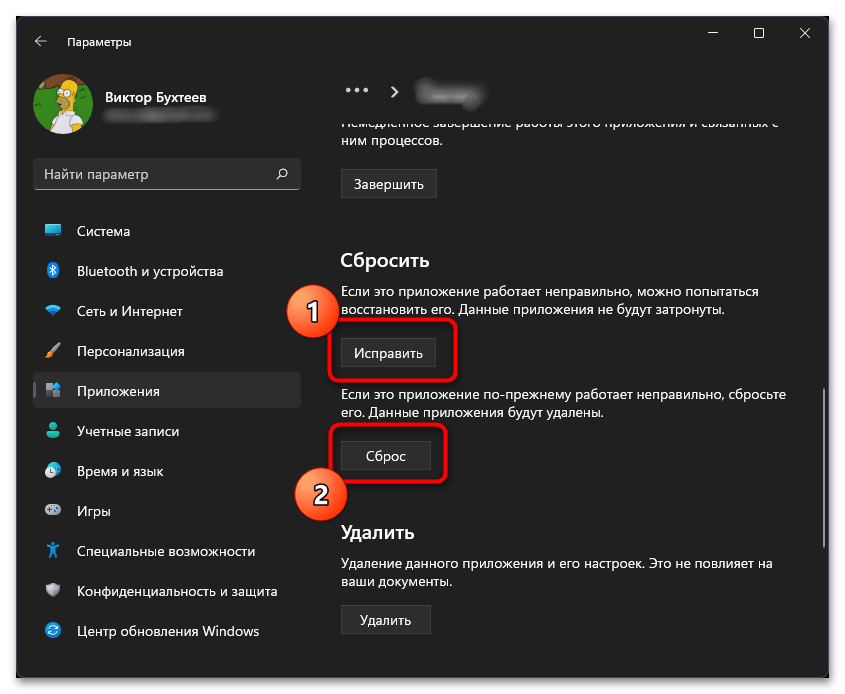
Вариант 2: При запуске через Steam
Если вы купили игру через Стим, то тоже можете проверить целостность локальных файлов и по необходимости исправить их, задействовав стандартное средство лаунчера. Давайте более детально разберем процесс его поиска и использования.
- Откройте Steam, перейдите на вкладку «Библиотека», отыщите в списке «Forza Horizon 4» и нажмите левой кнопкой мыши по игре.
- На ее странице в библиотеке вас интересует кнопка с шестеренкой, которая вызовет меню взаимодействия.
- Через него перейдите в «Свойства».
- Выберите категорию «Локальные файлы» и нажмите кнопку «Проверить целостность локальных файлов». Forza Horizon 4 занимает 80 ГБ места на диске, поэтому процесс анализа может занять много времени. Ожидайте его конца и попробуйте снова запустить гонки.
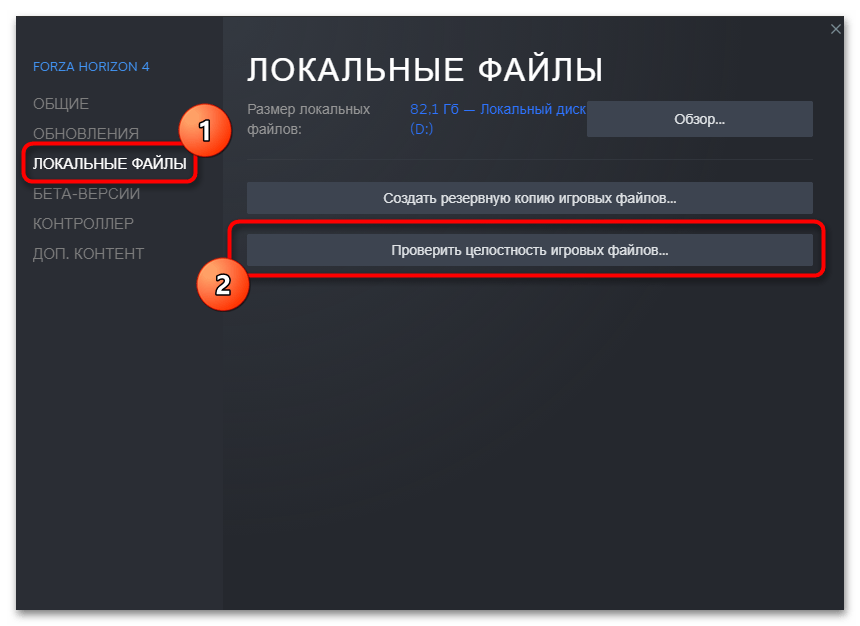
Способ 3: Установка недостающих компонентов Xbox
Следующий метод подразумевает обращение к приложению Xbox, которое по умолчанию установлено в Windows 11 и используется для покупки и запуска различных игр. Вам важно просто запустить это приложение и посмотреть, есть ли в нем уведомления о необходимости установки дополнительных служб или вспомогательных компонентов, которые могут быть обязательными для запуска игр, в том числе и Forza Horizon 4.
- Откройте меню «Пуск» и через поиск отыщите приложение «Xbox», затем запустите его.
- Если на экране сразу появилось уведомление о необходимости скачать Игровые службы или другие компоненты, запустите их загрузку и установку.
- Ожидайте окончания скачивания, не закрывая лаунчер. На экране должно появиться уведомление об успешной загрузке, а предупреждения в блоке слева исчезнут. После этого переходите к запуску гоночного симулятора и проверьте, откроется ли он на этот раз.
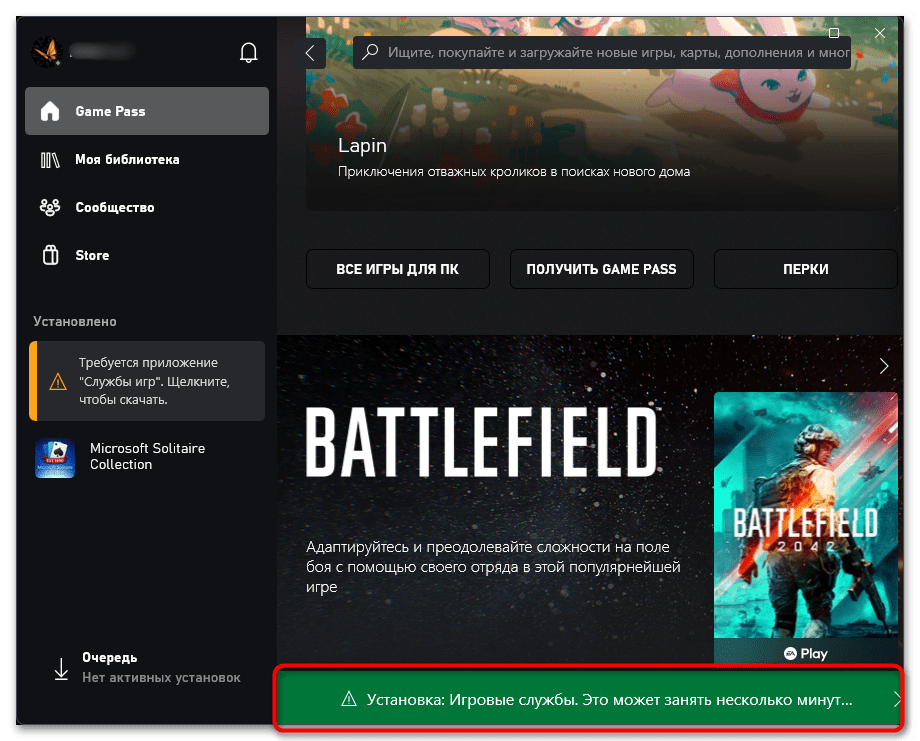
В некоторых случаях проблемы с запуском Forza Horizon 4 вызваны отсутствием актуальной версии драйвера видеокарты, установленной в вашем компьютере. Обычно в таких случаях на несколько секунд появляется заставка игры, а затем пропадает, и все ее процессы завершаются. Вам понадобится выбрать любой метод поиска и инсталляции графических драйверов, проверить обновления и установить новые файлы, если такие будут найдены.
Подробнее: Обновление драйвера видеокарты в Windows 11
Способ 5: Повторная авторизация (если открывается стартовое меню)
В некоторых случаях загрузка Forza Horizon 4 доходит до стартового меню, но при нажатии «Продолжить» игра закрывается или появляется уведомление о невозможности установить связь с серверами. Чаще всего это бывает, когда вы не запускали симулятор довольно долгое время и по каким-то причинам определение учетной записи постоянно является неудачным. Вам понадобится выполнить повторную авторизацию, которая выглядит так:
- После открытия стартового меню нажмите кнопку «Выйти из учетной записи».
- Подтвердите данное действие, выбрав вариант «ДА».
- Вы будете уведомлены о том, что активный профиль изменился и требуется перезагрузка игры. Просто нажмите Enter для выхода и повторного запуска.
- При следующей загрузке появится дополнительное окно Xbox, в котором понадобится щелкнуть по «Войти».
- Авторизуйтесь в своей учетной записи Майкрософт, которую ранее привязывали для игры в Форзу.
- После успешного входа появится кнопка «Начнем», которую следует нажать для продолжения загрузки игры.
- В стартовом меню нажмите «Продолжить» и проверьте, запустится ли кампания вместе с сетевыми функциями на этот раз.
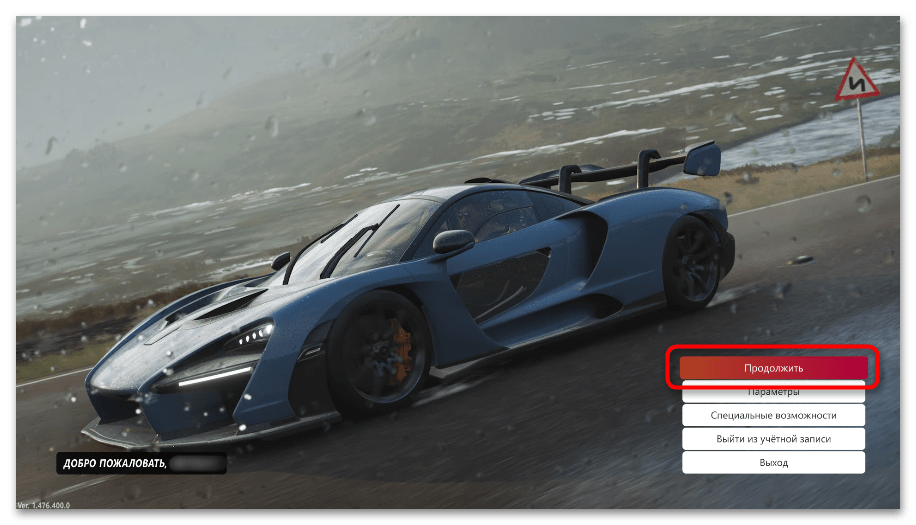
Способ 6: Управление режимом игры
Последний метод решения проблемы с запуском Форзы 4 не такой эффективный, как предыдущие, но его стоит выполнить, если ничего из выполненного не принесло должного результата. Он заключается в управлении игровым режимом в Windows 11, то есть его понадобится отключить, если он сейчас активен, и включить — если отключен.
- Откройте меню «Пуск» и перейдите в «Параметры».
- На панели слева выберите раздел «Игры» и перейдите в «Игровой режим».
- Найдите переключатель «Режим игры» и перетащите его в другое состояние, отключая или включая.
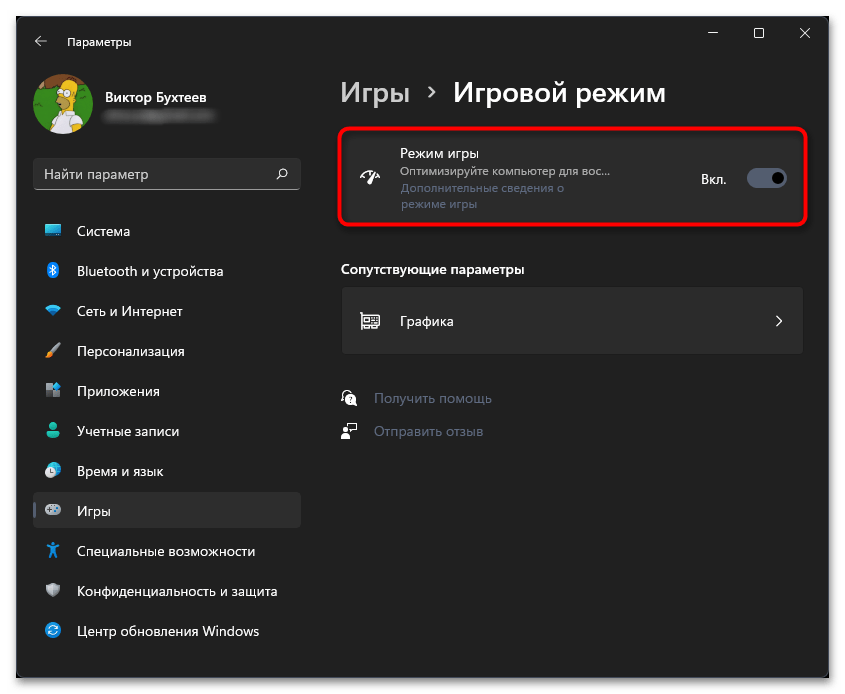
Если проблема с работой Forza Horizon 4 в Windows 11 так и не решена, единственным выходом из ситуации будет полная переустановка игры. Для этого найдите ее в используемом лаунчере, выполните удаление и повторно установите все файлы.
Forza Horizon 4, лучшая игра на родине Forzasports, обеспечивает потрясающую производительность с точки зрения скорости, мощности и машин! Эта знаменитая гоночная игра часто считается лучшей по качеству и графике за все время и используется для тестирования новых игровых систем. Но некоторые пользователи жаловались, что Forza Horizon 4 вообще не запускается в их системах.
Исправление 1 — проверьте спецификацию системы
Спрос на эту гоночную игру довольно высок. Ниже мы перечислили минимальные требования для бесперебойной работы этой игры.
ОС: 64-разрядная Windows 10 DirectX: версия 12 Память: 8 ГБ ОЗУ Процессор: Intel Core i3-4170 или выше Видеокарта: Nvidia GTX 650Ti или AMD R7 250X Память: 70 ГБ свободного места
Помимо минимальных системных требований, есть рекомендуемые системные требования, если вы хотите запустить это в 1080p —
ОС: Windows 10 64-разрядная DirectX: версия 12 Память: 12 ГБ ОЗУ Процессор: Intel Core i7-3820 или выше. Видеокарта: Nvidia GTX 970 или AMD R9 290X. Хранилище: 70 ГБ свободного места
Если у вас есть эта конфигурация, но она по-прежнему не работает, перейдите к следующему решению.
Исправление 2 — отключить ReadyBoost
Если вы используете ReadyBoost, вы должны отключить его.
1. Откройте окно Проводника.
2. С левой стороны вы увидите съемный диск, на котором вы используете функцию Readyboost.
3. Затем щелкните правой кнопкой мыши съемный диск и выберите «Свойства», чтобы проверить его.
4. Теперь перейдите на вкладку «Readyboost».
5. Затем нажмите переключатель рядом с «Не использовать это устройство».
6. Чтобы сохранить этот параметр, нажмите «Применить» и нажмите «ОК», чтобы сохранить его.
После сохранения настроек запустите Forza Horizon 4 на своем компьютере.
Исправление 3 — Обновите графический драйвер
Возможно, вам потребуется обновить графический драйвер.
1. Сначала нажмите клавишу Windows+X.
2. Затем нажмите «Диспетчер устройств».
3. Когда вы увидите Диспетчер устройств, нажмите «Адаптер дисплея».
4. После этого щелкните правой кнопкой мыши адаптер видеокарты NVIDIA и выберите «Обновить драйвер».
5. Просто нажмите «Поиск обновленных драйверов», чтобы найти последнюю сборку вашего графического драйвера,
Позвольте Windows установить последнюю версию видеокарты для вашего компьютера.
Если вы остановили фоновую активность Forza Horizon 4, вы столкнетесь с этой проблемой.
1. Откройте окно настроек.
2. Затем перейдите в настройки «Конфиденциальность».
3. Затем прокрутите вниз слева и нажмите «Фоновые приложения».
4. После этого с правой стороны вы прокручиваете вниз и переключаете «Forza Horizon 4» на «ВКЛ».
Сделав это, закройте экран настроек. Попробуйте запустить игру сейчас.
Для пользователей Windows 11
1 — Нажмите клавишу Windows и клавишу I вместе, чтобы открыть настройки.
2 — Теперь нажмите «Приложения» в левом меню.
3 -Теперь нажмите на установленные приложения с правой стороны.
4 -Теперь найдите Forza в окне поиска.
5 -Нажмите на 3 вертикальные точки и выберите дополнительные параметры
6. Теперь выберите «Всегда» в разрешениях фоновых приложений.
Исправление 4 — Завершить фоновые действия
Есть некоторые фоновые задачи, которые могут потреблять ресурсы в фоновом режиме.
1. Нажмите одновременно клавиши Windows+X.
2. Затем нажмите «Диспетчер задач», чтобы получить к нему доступ.
3. В окне диспетчера задач щелкните правой кнопкой мыши задачу, которая выполняется сзади, и нажмите «Завершить задачу», чтобы завершить ее.
Вот список приложений, которые при работе в фоновом режиме могут вызвать эту проблему:
- Logitech G Hub
- Сервер статистики MSI Afterburner / Riva Tuner
- EVGA Точность
- ОБС
- Xsplit
- Раздор
- MacТип
- Варшавское банковское приложение
- Движок обоев
- Звуковая студия «А-Волюте»
- Нахимик Аудио
- Соник Аудио
Вот список антивирусов, которые могут вызвать эту проблему:
- Максимальная безопасность Trend Micro
- Комодо Антивирус
- Софос
- Emisoft Anti-Malware
- Авира
- Аваст
- Брандмауэр Bitdefender
Убейте любое приложение, которое потребляет огромное количество ресурсов.
Исправление 5 — переключиться на высокую производительность
Поскольку эта игра требует более высоких графических требований, вам
1. Прежде всего, щелкните правой кнопкой мыши значок Windows и выберите «Выполнить».
2. Напишите «powercfg. cpl» и нажмите «ОК».
3. Здесь найдите план «Высокая производительность».
4. Затем щелкните план «Высокая производительность», чтобы выбрать его.
После того, как вы установили свой профиль мощности на «Высокая производительность», закройте панель управления.
Выключите компьютер (не перезагружайте его). Затем запустите компьютер и, когда он загрузится, попробуйте открыть файл Forza Horizon 4.
Это должно сработать.
Исправление 6 — Сбросить приложение
Если ничего не работает, перезагрузите приложение.
1. Откройте окно настроек.
2. Затем нажмите «Приложения».
3. Затем слева щелкните вкладку «Приложения и функции».
4. После этого с правой стороны введите «Forza» в поле поиска.
Forza Horizon 4 появится в результатах поиска.
5. Затем нажмите «Forza Horizon 4», чтобы выбрать его.
6. После этого нажмите «Дополнительные параметры», чтобы открыть дополнительные настройки.
7. Чтобы сбросить приложение, нажмите «Сбросить».
Сброс приложения приведет к удалению всех данных приложения Forza Horizon 4. Теперь переустановите Forza Horizon 4 на свой компьютер.
Для пользователей Windows 11
1 — Нажмите клавишу Windows и клавишу I вместе, чтобы открыть настройки.
2 — Теперь нажмите «Приложения» в левом меню.
3 -Теперь нажмите на установленные приложения с правой стороны.
4 -Теперь найдите Forza в окне поиска.
5 -Нажмите на 3 вертикальные точки и выберите дополнительные параметры
6 — Теперь прокрутите вниз и нажмите «Сброс».
Исправление 7 — деактивировать Защитник Windows
Защитник Windows может блокировать запуск. Попробуйте запустить игру, отключив Защитник Windows.
1. Просто напишите «Безопасность Windows» в поле поиска.
2. После этого нажмите «Безопасность Windows», чтобы получить к нему доступ.
3. Затем в Безопасность Windows нажмите «Защита от вирусов и угроз».
4. После этого «Настройки защиты от вирусов и угроз». «Управление настройками».
5. В Настройки защиты от вирусов и угроз, в параметре «Защита в режиме реального времени» установите для него значение «Выкл.».
6. Аналогичным образом установите для параметра «Облачная защита» значение «Выкл.».
После отключения защиты попробуйте запустить Forza Horizon 4 на своем компьютере.
Проверьте, работает ли это.
Исправление 8 — отключить режим разработки
Вы должны отключить режим разработки на своем компьютере, если вы используете его в этом состоянии.
1. Прежде всего, одновременно нажмите клавиши Windows+X.
2. Затем нажмите «Windows PowerShell (Admin)», чтобы получить доступ к терминалу PowerShell.
3. Затем вставьте эту команду в терминал PowerShell и нажмите Enter.
Get-AppXPackage | Foreach {Add-AppxPackage -DisableDevelopmentMode -Register "$($_.InstallLocation)AppXManifest.xml"}
После выполнения этой команды режим разработки будет отключен на вашем компьютере.
Перезагрузите компьютер и запустите Forza Horizon 4. Он запустится без каких-либо дополнительных проблем.
Исправление 10. Установите последнюю версию графического драйвера вручную.
Если вы не можете обновить графический драйвер с помощью предыдущего решения, вы можете установить графический драйвер вручную.
1. Перейдите на веб-сайт NVIDIA, чтобы загрузить драйвер.
2. Просто введите характеристики драйвера дисплея в нужные поля. Например — «Тип продукта», «Серия продуктов» и т. д. в соответствии со спецификациями вашей видеокарты.
3. После того, как вы установили детали, просто нажмите «Поиск».
4. Затем нажмите «Загрузить», чтобы загрузить драйвер.
5. После загрузки драйвера перейдите в папку загрузки на своем компьютере.
6. После этого ддвойной-нажмите на нее, чтобы начать процесс установки драйвера.
7. Во время установки драйвера чек вариант «Выполнить чистую установку».
8. Затем вам нужно нажать «Далее».
Чистая установка займет некоторое время. После установки графического драйвера может потребоваться перезагрузка компьютера.
Исправление 11 — Установите новые обновления Windows
Иногда на вашем компьютере могут отсутствовать важные обновления Windows.
1. Сначала нажмите клавиши Windows+I вместе.
2. Затем нажмите «Обновления и безопасность».
3. Теперь справа нажмите «Просмотр дополнительных обновлений», чтобы найти последние обновления драйверов.
4. Здесь вы найдете все обновления, необходимые для вашего компьютера. Проверьте все обновления для загрузки.
5. Затем нажмите «Загрузить и установить».
6. Когда все обновления будут загружены и установлены на вашем устройстве, просто нажмите «Перезагрузить сейчас».
Перезагрузка компьютера установит обновление на ваше устройство.
Это должно решить проблему.
Дополнительные советы –
1. Убедитесь, что параметры даты и времени на вашем компьютере настроены правильно.
2. Если вы используете стандартную учетную запись при запуске игры, используйте административную учетную запись для игры.
3. Если ни один из приемов у вас не сработал, удалите игру и установите ее заново.
Обновлено: 11 ноября 2021
На этой странице вы найдете системные требования для Forza Horizon 4 на ПК (Windows). Мы регулярно следим за актуальностью и обновляем данные.
Требования Forza Horizon 4, представленные ниже, разделены по операционным системам и содержат информацию о процессоре, видео карте, оперативной памяти и необходимом месте на диске, чтобы играть в Forza Horizon 4.
Содержание страницы
- Пойдет ли игра Forza Horizon 4 на моем ПК?
- Требования для Windows
- Об игре
- Вопросы
- Купить Forza Horizon 4 Дешево
Пойдет ли игра Forza Horizon 4 на моем ПК?
Согласно нашим тестам, 43% людей могут запустить эту игру на своем ПК.
Показать последние тесты.
Проверьте, можете ли вы запускать и эти популярные игры!
Цены
Вы можете купить Forza Horizon 4 напрямую в Steam или на одном из маркетплейсов ниже. Обычно, игры на маркетплейсах дешевле, и вы можете сэкономить до 80%! Проверьте цены ниже:
Требования для Windows

Необходим 64-битный процессор и операционная система.
Вы можете вставить таблицу требований выше на свой сайт или блог, скопировав адрес изображения ниже.
Минимальные требования Forza Horizon 4 на Windows подразумевают операционную систему Windows 10 version 15063.0 or higher. Ваш процессор должен быть как минимум Intel i3-4170 @ 3.7Ghz OR Intel i5 750 @ 2.67Ghz. Минимальный размера оперативной памяти — 8 GB. Что касается видеокарты, то это должна быть как минимум Graphics. Вам так же необходимо иметь 80 GB свободного дискового пространства.
Если же вы рассматриваете рекомендуемые требования Forza Horizon 4 для Windows, то операционная система — Windows 10 version 15063.0 or higher. Рекомендуемый процессор — Intel i7-3820 @ 3.6GHz или более мощный аналог. Рекомендуемая оперативная память — 12 GB. А видео карта — NVidia GTX 970 OR NVidia GTX 1060 3GB OR AMD R9 290x OR AMD RX 470.
Об игре
Времена года полностью меняют облик главного автомобильного фестиваля планеты. Исследуйте чудесные пейзажи и исторические достопримечательности Великобритании, путешествуя по открытому миру в одиночку или вместе с другими игроками.
- Дата релиза
- 9 марта, 2021
- Категории
- Для одного игрока, Для нескольких игроков, Игрок против игрока, Игрок против игрока по сети, Совместная игра, Совместная игра по сети, Кроссплатформенная многопользовательская игра
- Жанр
- Гонки
- Поддерживаемые языки
- Английский*, Французский*, Немецкий*, Португальский — Бразилий*, Испанский — Латинская Америка*, Итальянский, Испанский — Испаний, Чешский, Венгерский, Японский, Корейский, Польский, Русский, Китайский (упрощенный), Китайский (традиционный), Турецкий
* языки с полной языковой поддержкой
Вопросы
Какие требования у игры Forza Horizon 4?
Вы сможете играть в Forza Horizon 4 на вашем ПК, если он подходит под минимальные требования ниже. Советуем воспользоваться нашим бесплатным инструментом, чтобы это проверить.
Минимальные требования для Windows такие:
- Операционная система: Windows 10 version 15063.0 or higher
- Процессор: Intel i3-4170 @ 3.7Ghz OR Intel i5 750 @ 2.67Ghz
- Оперативная память: 8 GB
- Видео карта: NVidia 650TI OR AMD R7 250x
- DirectX: Version 12
- Сеть: Широкополосное подключение
- Диск: 80 GB
Хватит ли 6 GB оперативной памяти для Forza Horizon 4?
Нет, этого недостаточно для Forza Horizon 4, минимальное требование 8 GB.
Хватит ли 8 GB оперативной памяти для Forza Horizon 4?
Да, 8 GB оперативной памяти будет достаточно для Forza Horizon 4.
Сколько оперативной памяти нужно для Forza Horizon 4?
Вам необходимо как минимум 8 GB оперативной памяти (RAM), чтобы играть в Forza Horizon 4 на ПК, но рекомендуется 12 GB.
Какой процессор требуется для Forza Horizon 4?
Сколько места на диске нужно для игры Forza Horizon 4?
Вам необходимо как минимум 80 GB свободного места на диске, чтобы установить Forza Horizon 4.
Какая видео карта нужна для Forza Horizon 4?
Какие версии Windows поддерживает игра Forza Horizon 4?
Windows 10 version 15063.0 or higher или более новые.
Нужна ли 64-битная система для игры Forza Horizon 4?
Да, это игра требует 64-битный процессор и операционную систему.
Нужен ли DirectX, чтобы играть в Forza Horizon 4?
Да, для этой игры необходим Version 12 или новее.
Можно ли играть в Forza Horizon 4 на ноутбуке?
Если ваш ноутбук соответствует минимальным требованиям, то да.
Когда выходит игра Forza Horizon 4?
Дата выхода: 9 марта, 2021.
Последние тесты
-
- Процессор: AMD Ryzen 3 3250U
- Видео карта: AMD Mobility Radeon HD 2600
- Оперативная память: 12 GB
- Операционная система: Windows 10 64bit
-
- Процессор: AMD Ryzen 3 3250U
- Видео карта: AMD Mobility Radeon HD 2600
- Оперативная память: 12 GB
- Операционная система: Windows 10 64bit
-
- Процессор: INTEL Core i5-3230M @ 2.60GHz
- Видео карта: NVIDIA GeForce GT 740M
- Оперативная память: 8 GB
- Операционная система: Windows 10 64bit
-
- Процессор: INTEL Core i3-10100F @ 3.60GHz
- Видео карта: NVIDIA GeForce GTX 1650
- Оперативная память: 16 GB
- Операционная система: Windows 10 64bit
-
- Процессор: INTEL Core i3-10100F @ 3.60GHz
- Видео карта: NVIDIA GeForce GTX 1650
- Оперативная память: 16 GB
- Операционная система: Windows 8.1 64bit
-
- Процессор: INTEL Core i3-10100F @ 3.60GHz
- Видео карта: NVIDIA GeForce GTX 1650
- Оперативная память: 8 GB
- Операционная система: Windows 8.1 64bit
-
- Процессор: AMD Ryzen 5 5500U
- Видео карта: AMD Radeon HD 6320 Graphic
- Оперативная память: 16 GB
- Операционная система: Windows 10 64bit
-
- Процессор: INTEL Core i5-3320M @ 2.60GHz
- Видео карта: AMD Radeon HD 7570M
- Оперативная память: 8 GB
- Операционная система: Windows 8 64bit
-
- Процессор: INTEL Xeon E3-1226 v3 @ 3.30GHz
- Видео карта: NVIDIA GeForce GTX 1060 3GB
- Оперативная память: 8 GB
- Операционная система: Windows 10 64bit
-
- Процессор: INTEL Core i5-3320M @ 2.60GHz
- Видео карта: AMD Radeon HD 7570M
- Оперативная память: 8 GB
- Операционная система: Windows 8 64bit